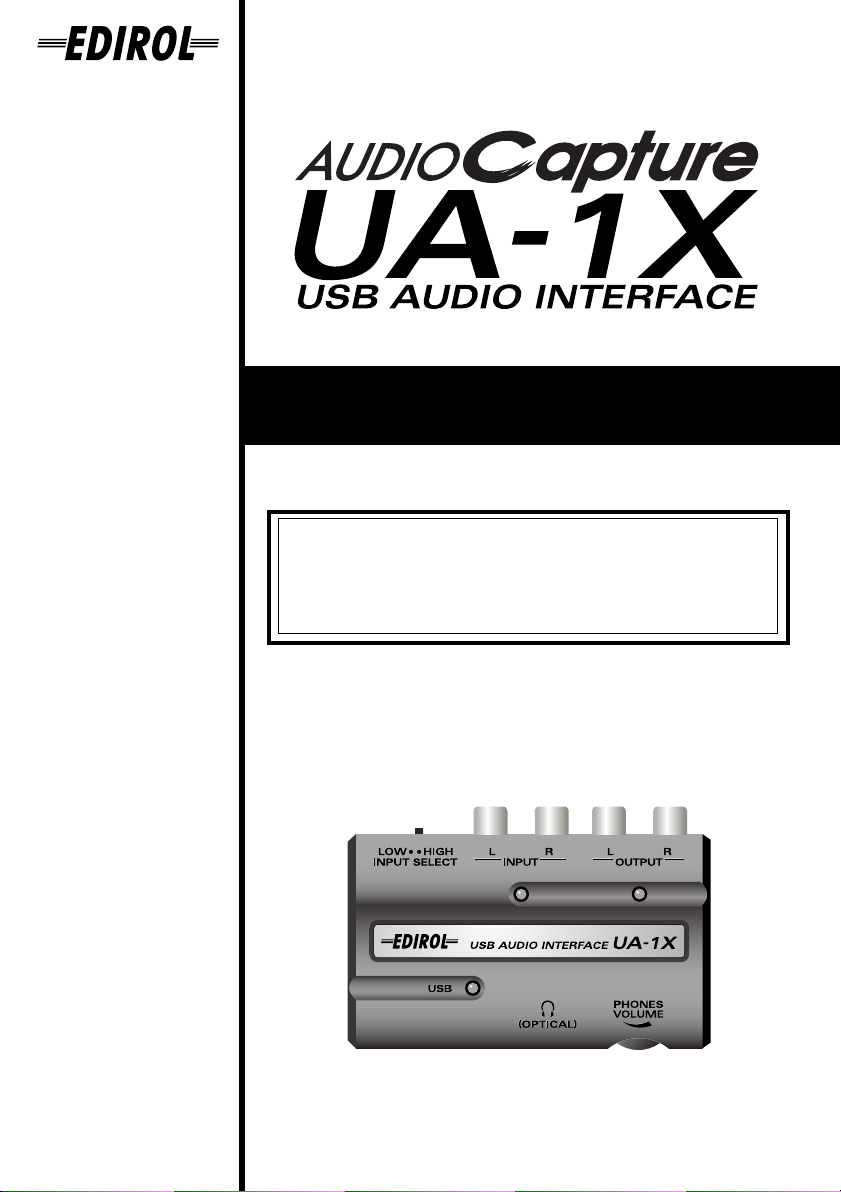
取扱説明書
この機器を正しくお使いいただくために、ご使用前に「安全上の
ご注意」(P.2 〜 P.3)と「使用上のご注意」(P.4)をよくお読み
ください。また、この機器の優れた機能を十分ご理解いただくた
めにも、取扱説明書をよくお読みください。取扱説明書は必要な
ときにすぐに見ることができるよう、手元に置いてください。
このたびは、USB オーディオ・インターフェース UA-1X をお買い上げい
ただき、まことにありがとうございます。
本書の一部、もしくは全部を無断で複写・転載することを禁じます。
©
2003 ローランド株式会社
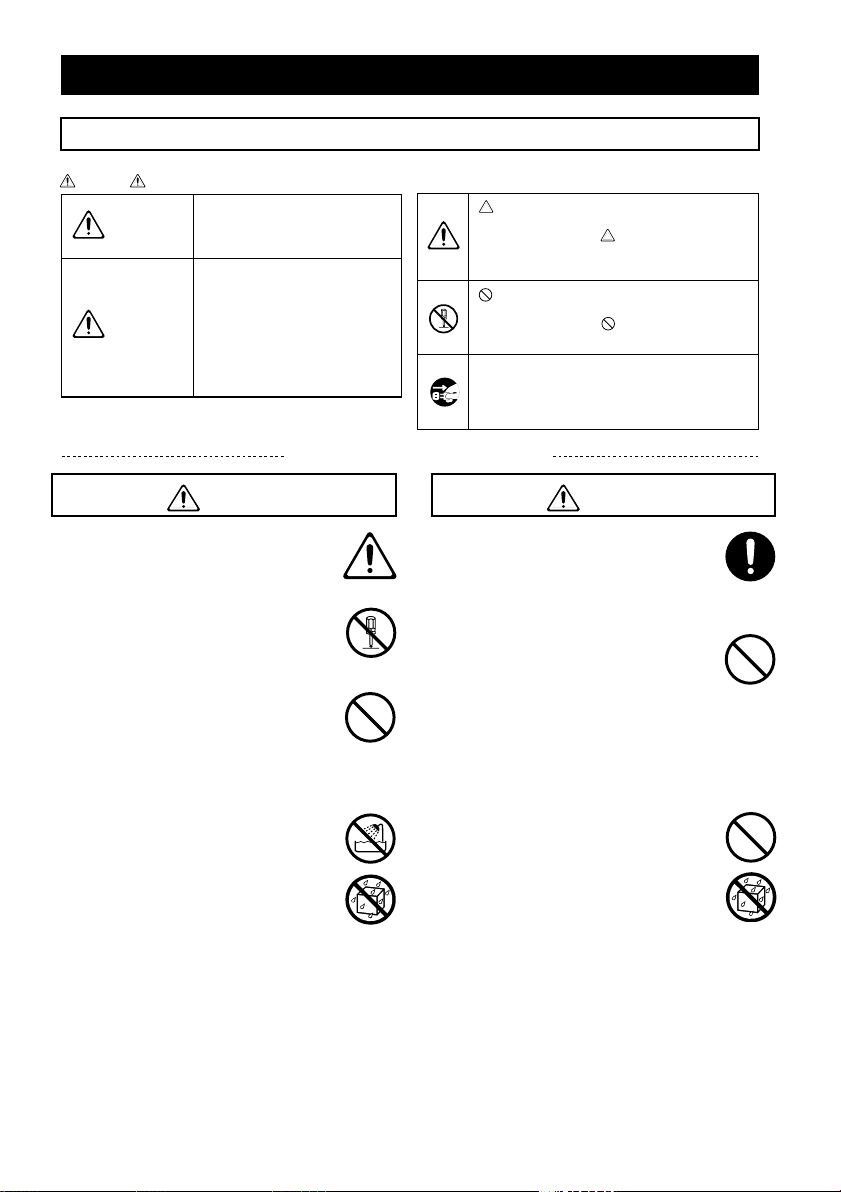
安全上のご注意
安全上のご注意
火災・感電・傷害を防止するには
注意の意味について警告と
取扱いを誤った場合に、使用者が
警告
注意
死亡または重傷を負う可能性が想
定される内容を表わしています。
取扱いを誤った場合に、使用者が
傷害を負う危険が想定される場合
および物的損害のみの発生が想定
される内容を表わしています。
※物的損害とは、家屋・家財およ
び家畜・ペットにかかわる拡大
損害を表わしています。
以下の指示を必ず守ってください
警告 警告
001
● この機器を 使用する前に、以下の指示
と取扱説明書をよく読んでください。
......................................................................................................
002a
● この機器を 分解したり、改造したりし
ないでください。
......................................................................................................
003
修理/部品の交換など で、取扱説明書
●
に書かれていないこと は、絶対にしな
いでください。必ずお買い 上げ店また
はローランド・サービスに 相談してく
ださい。
......................................................................................................
004
● 次のよ うな 場所での使用や保存はし
ないでください。
○ 温度が極端に高い場所(直射日光の
当たる場所、暖房機器の近く、発熱
する機器の上など)
○ 水気の近く(風呂場、洗面台、濡れ
た床など)や湿度の高い場所
○ 雨に濡れる場所
○ ホコリの多い場所
○ 振動の多い場所
......................................................................................................
図記号の例
は、注意(危険、警告を含む)を表わしていま
す。
具体的な注意内容は、 の中に描かれています。
左図の場合は、「一般的な注意、警告、危険」を
表わしています。
は、禁止(してはいけないこと)を表わしてい
ます。
具体的な禁止内容は、 の中に描かれています。
左図の場合は、「分解禁止」を表わしています。
●は、強制(必ずすること)を表わしています。
具体的な強制内容は、
左図の場合は、「電源プラグをコンセントから抜
くこと」を表わしています。
007
● この機器を、ぐらつく台の上や傾いた
場所に設置しないでくださ い。必ず安
定した水平な場所に設置 してくださ
い。
......................................................................................................
010
● この機器を単独で、あるいはヘッドホ
ン、アン プ、スピーカーと組み合わせ
て使用した場合、設定によって は永久
的な難聴になる程度の音 量になりま
す。大音 量で、長時間使用しないでく
ださい。万一、聴力低下や耳鳴 りを感
じたら、直ちに使用をやめて専 門の医
師に相談してください。
......................................................................................................
011
● この機器に、異物(燃えやすいもの、
硬貨、針金など)や液 体(水、ジュー
スなど)を絶対に入れないでください。
......................................................................................................
●の中に描かれています。
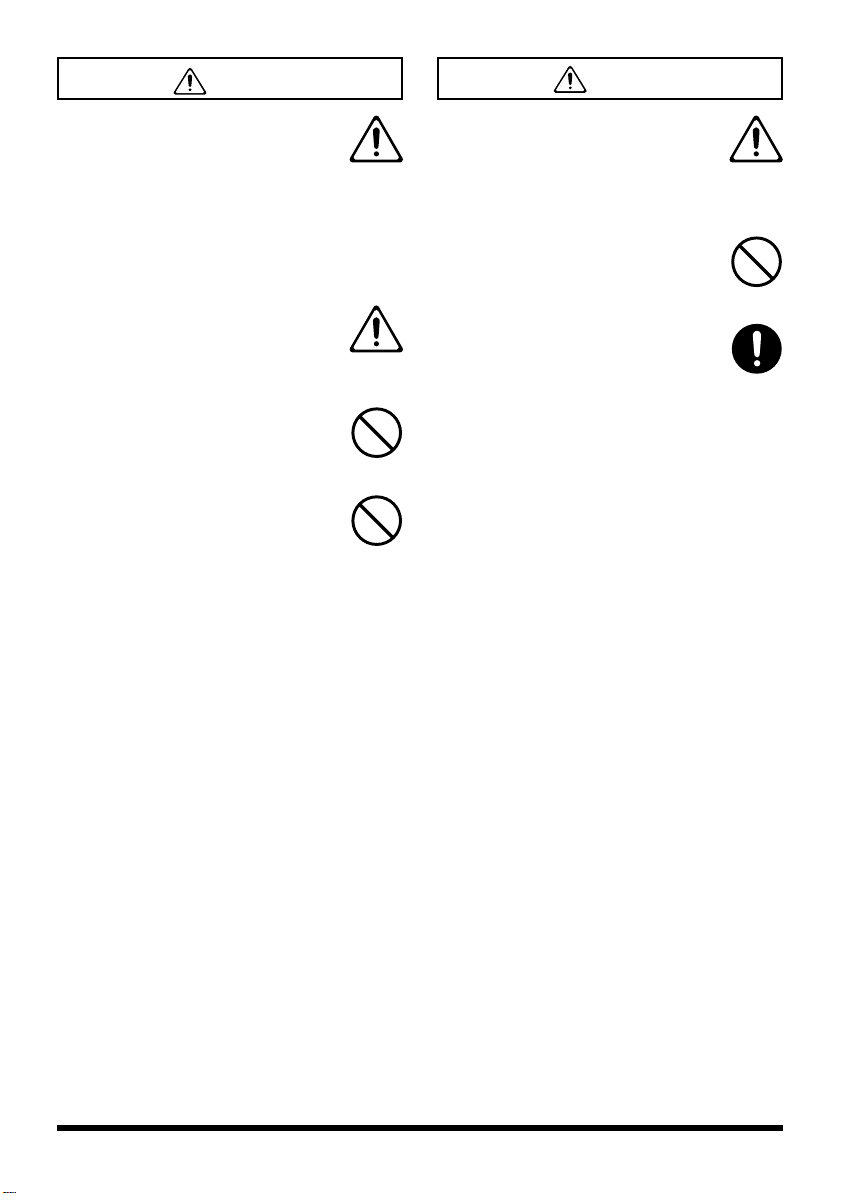
警告
012d
● 次のような 場合は、直ちに電源を切っ
て、お買い上 げ店またはローランド・
サービスに修理を依頼してください。
○ 煙が出たり、異臭がしたとき
○ 異物が内部に入ったり、液体がこぼ
れたりしたとき
○ 機器が(雨などで)濡れたとき
○ 機器に異常や故障が生じたとき
......................................................................................................
013
● お子様 のい るご家庭で使用する場合、
お子様の取り扱いやいたず らに注意し
てください。必ず大人のか たが、監視
/指導してあげてください。
......................................................................................................
014
● この機器を 落としたり、この機器に強
い衝撃を与えないでください。
......................................................................................................
023
● CD-ROMを、一般のオーディオ CD プ
レーヤーで再生しない で下さい。大音
量によって耳を痛めた り、スピーカー
を破損する恐れがあります。
注意
104
● 接続したコードやケーブル類は、繁雑
にならないように配慮してください。
特に、コードやケーブル類 は、お子様
の手が届かないように配慮 してくださ
い。
.....................................................................................................
106
● この機器の上に乗ったり、機器の上に
重いものを置かないでください。
.....................................................................................................
108c
● この機器を移動するときは、外部機器
との接続を外してください。
204
※ Microsoft、Windowsは、米国MicrosoftCorporationの米国及びその他の国における登録商標です。
206e
※ 本書では MicrosoftCorporationのガイドラインに従って画面写真を使用しています。
206j
※ Windows
207
※ Apple、Macintoshは、米国Apple Computer,Inc. の米国及びその他の国における登録商標です。
209
※ MacOSは、米国 Apple Computer,Inc.の登録商標です。
220
※ 文中記載の会社名及び製品名は、各社の商標または登録商標です。
®
の正式名称は、Microsoft
®
Windows
®
operating system です。
3
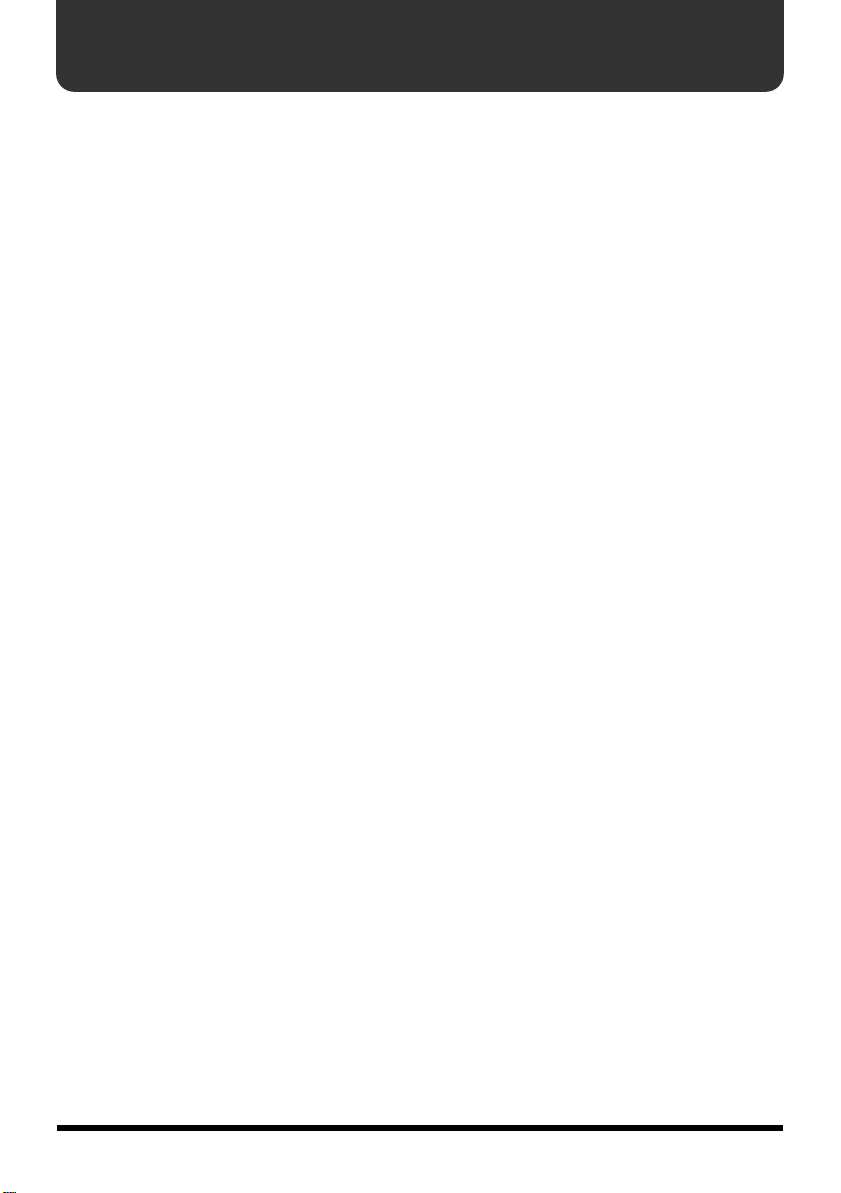
使用上のご注意
291a
2 ページに記載されている「安全上のご注意」以外に、次のことに注意してください。
電源について
307
● 接続するときは、誤動作やスピーカーなどの破損を防ぐため、
必ずすべての機器の電源を切ってください。
設置について
351
● この機器の近くにパワー・アンプなどの大型トランスを持つ
機器がある と、ハム(うなり)を誘 導すること があります。
この場合は、この機器との間隔や方向を変えてください。
352a
● テレビやラジオの近くでこの機器を動作させると、テレビ画
面に色ムラが出たり、ラジオから雑音が出ることがあります。
この場合は、この機器を遠ざけて使用してください。
352b
● 携帯電話などの無線機器を本機の近くで使用すると、着信時
や発信時、通話時に本機から雑音が出ることがあります。こ
の場合は、それらの機器を本機から遠ざけるか、もしくは電
源を切ってください。
354a
● 直射日光の当たる場所や、発熱する機器の近く、閉め切った
車内などに放置しないでください。変形、変色することがあ
ります。
355b
● 極端に温湿度の違う場所に移動すると、内部に水滴がつく(結
露)ことがあります。そのまま使用すると故障の原因になり
ますので、数時間放置し、結露がなくなってから使用してく
ださい。
お手入れについて
401a
● 通常のお手入れは、柔らかい布で乾拭きするか、堅く絞った
布で汚れを拭き取ってください。汚れが激しいときは、中性
洗剤を含んだ布で汚れを拭き取ってから、柔らかい布で乾拭
きしてください。
402
● 変色や変形の原因となるベンジン、シンナーおよびアルコー
ル類は、使用しないでください。
修理について
451a(国内のみ)
● お客様がこの機器を分解、改造された場合、以後の性能につ
いて保証できなくなります。また、修理をお断りする場合も
あります。
453a
● 当社では、この製品の補修用性能部品(製品の機能を維持す
るために必要な部品)を、製造打切後 6 年間保有しています。
この部品保有期 間を修理可能 の期間とさせ ていただきます。
なお、保有期間が経過した後も、故障箇所によっては修理可
能の場合がありますので、お買い上げ店、または最寄りのロー
ランド・サービスにご相談ください。
その他の注意について
552(*** は、複数になる場合もあります)
● ハード・ディスクの失われた記憶内容の修復に関しましては、
補償を含めご容赦願います。
553
● 故障の原因になりますので、ボタン、つまみ、入出力端子な
どに過度の力を加えないでください。
556
● ケーブルの抜き差しは、ショートや断線を防ぐため、プラグ
を持ってください。
558a
● 音楽をお楽しみになる場合、隣近所に迷惑がかからないよう
に、特に夜間は、音量に十分注意してください。ヘッドホン
を使用すれば、気がねなくお楽しみいただけます。
559a
● 輸送や引 っ越し をする ときは、この 機器が 入って いたダン
ボール箱と緩衝材、または同等品で梱包してください。
562
● 接続には、当社ケーブル(PCS シリーズなど)をご使用くだ
さい。他 社製の接続ケーブルをご使用になる場合は、次の点
にご注意ください。
○ 接続ケーブルには抵抗が入ったものがあります。本機と
の接続には、抵抗入りのケーブルを使用しないでくださ
い。音が極端に小さくなったり、全く聞こえなくなる場
合があります。ケーブルの仕様につきましては、ケーブ
ルのメーカーにお問い合わせください。
563
●この商品を権利者の許諾なく賃貸等に使用することを禁じま
す。また、無断複製することは法律で禁じられています。
981b
●本製品に付属している曲データを個人で楽しむ以外に権利者
の許 諾なく使用することは、法律で禁じられています。権利
者に 無断でこれらのデータの複製を作ったり、二次的著作物
で利用したりしてはいけません。
● 同梱の CD-ROM を開封する前に、必ず「使用許諾契約書」を
お読みください。CD-ROM を開封した時点で、使用許諾契約
書に記載された事項をご承諾いただいたことになります。
986
●本製品は上記条件を満たす標準的なコンピューターで動作を
確認 しておりますが、この条件下での動作すべてを保証する
もの ではありません。同一条件下でもコンピューター固有の
設計 仕様や使用環境の違いにより処理能力が異なることをご
了承願います。
CD-ROM の取り扱い
801
●ディスクの裏面(信号面)に触れたり、傷をつけたりしない
でく ださい。データの読み出しがうまくいかないことがあり
ます。ディスクの汚れは、市販の CD 専用クリーナーでクリー
ニングしてください。
著作権について
851
● 第三者の著作物(音楽作品、映像作品、放送、公演、その他)
の 一部または 全部を、権利 者に無断で 録音し、配布、販売、
貸与、公演、放送などを行うことは法律で禁じられています。
852a
●本機では、外部機器とデジタル接続でオーディオ信号をやり
とりする際、SCMS(Serial Copy Management System)に
よる 制約を受けず録音を行うことができます。これは本機が
専ら 音楽制作を目的としており、他者の著作権を侵害しない
作品(自 作曲など)の録音まで、制約を受けることがないよ
う設 計されているためです。(SCMS とは、デジタル接続を
介 しての、第二世代 以降のコピ ー録音を制限 する機能です。
著作権保護の目的で、MD レコーダーなどの民生用デジタル・
オーディオ機器に搭載されています。)
853
●第三者の著作権を侵害する恐れのある用途に、本機を使用し
ない でください。あなたが本機を用いて他者の著作権を侵害
しても、弊社は一切責任を負いません。
854
●個人で楽しむこと(私的使用)を目的としていても、SCMS
等の 技術的保護手段を回避して第三者の著作物を無断で複製
する ことは、第三者の著作権を侵害する行為となり、法律で
禁じられています。
855
● 技術的保護手段が施されていないもの、及び SCMS に対応し
ての複製に関しては、従来どおり私的使用の範囲で行えます。
4
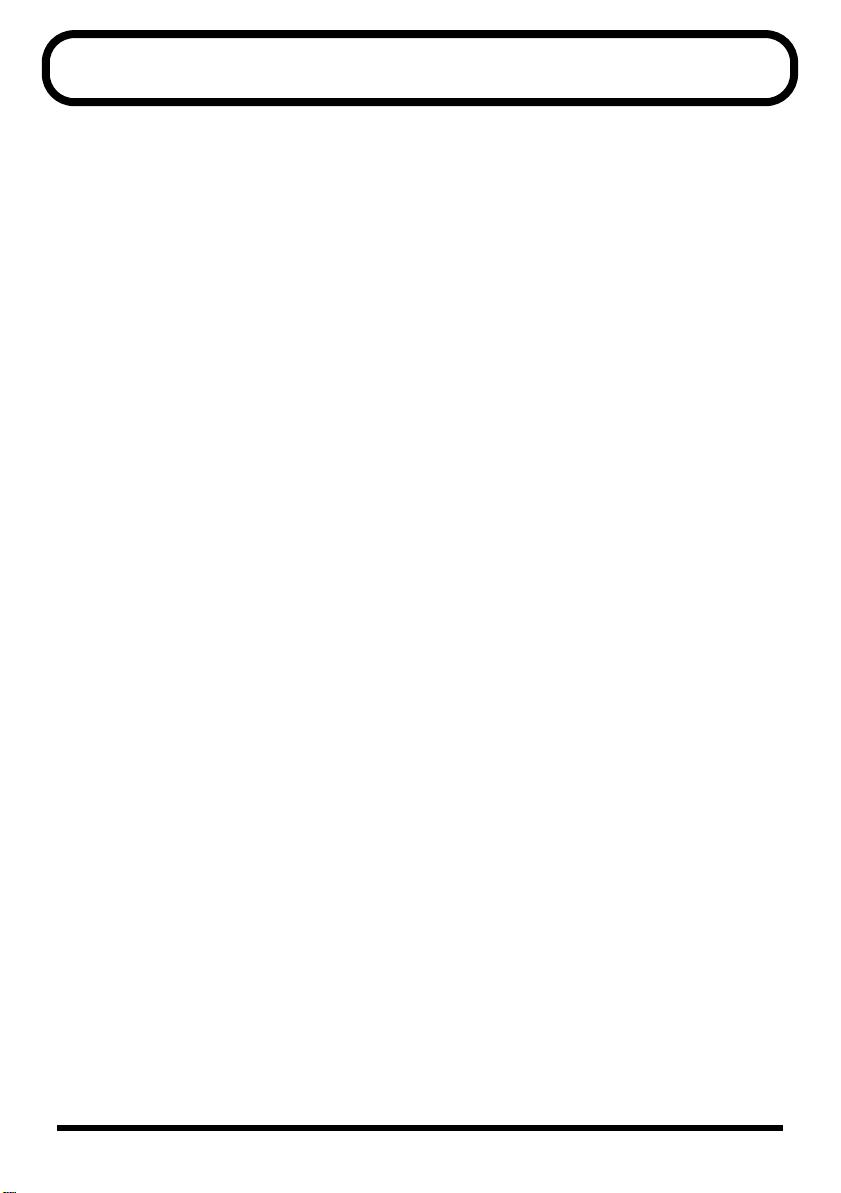
目次
UA-1X の特長........................................................................................... 6
パッケージの内容を確認しよう............................................................... 7
各部の名称と働き..................................................................................... 9
UA-1X の使い方...................................................................................... 10
UA-1X 信号の流れ図................................................................................................10
コンピューターの音を聴く........................................................................................11
MD にデジタルで録音する.........................................................................................12
オーディオ機器からアナログで録音して CD を作成する ..................................13
MP3 ファイルにする...................................................................................................14
接続とドライバのインストール(Windows)........................................ 15
接続とドライバのインストール(Macintosh)...................................... 27
付属ソフトウェアの紹介........................................................................ 37
Sound it! ........................................................................................................................37
Virtual Sound Canvas...............................................................................................38
Sound it!(Windows)............................................................................ 39
Sound it!(Macintosh).......................................................................... 54
Virtual Sound Canvas(Windows)....................................................... 67
困ったときには ...................................................................................... 70
USB ドライバに関連したトラブル..........................................................................70
UA-1X 使用時のトラブル...........................................................................................72
ソフトウェアに関連したトラブル............................................................................78
Windows XP/2000 にソフトウェアをインストールする場合......................... 79
付属ソフトウェアのアンインストール(削除)方法 (Windows)....................81
USB オーディオデバイス・ドライバの削除の方法 (Windows).......................83
お問い合わせの窓口のご案内................................................................. 84
お問い合わせ窓口について........................................................................................84
Sound it! のお問い合わせ窓口について.................................................................84
CD-ROM を破損したとき(有償サポート)...........................................................86
5
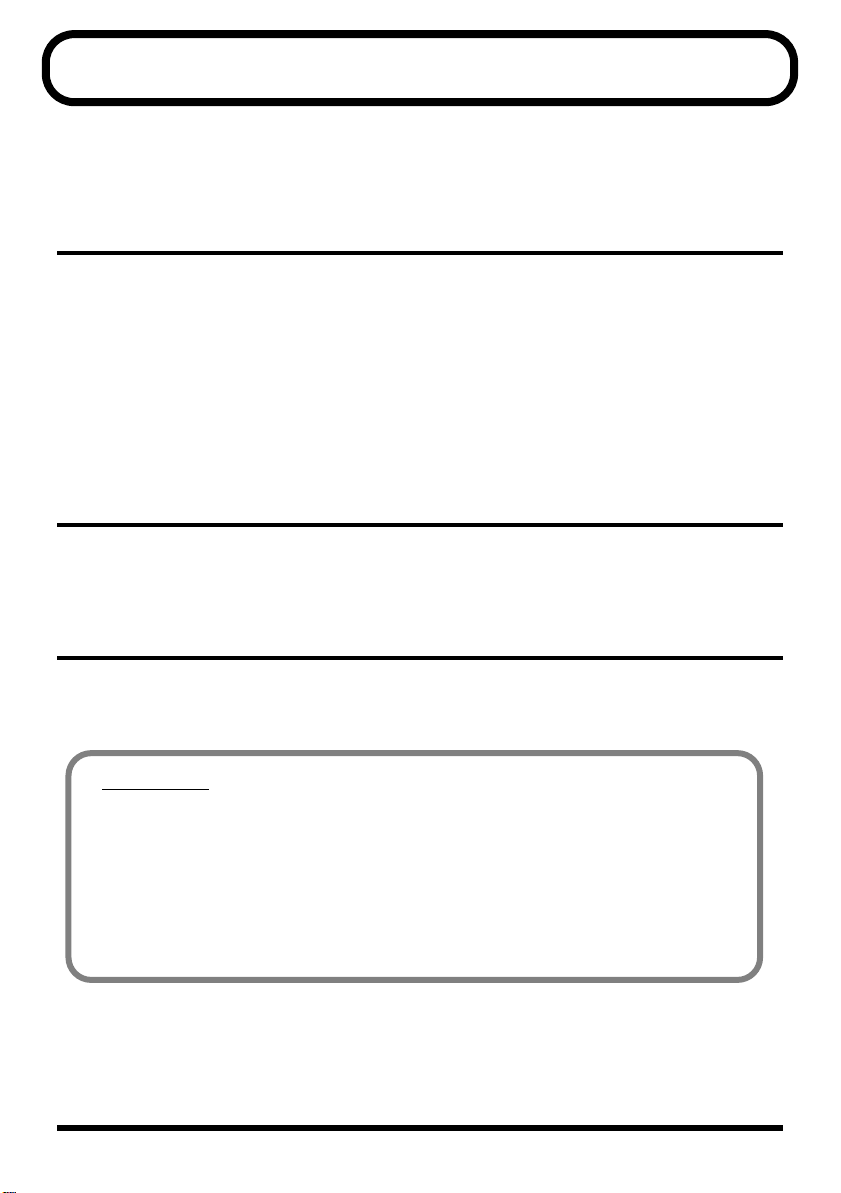
UA-1X の特長
UA-1X は、お持ちのコンピューターと USB ケーブル1本で接続し、オーディオ
情報を高品質なデジタルで出力することのできる USB オーディオ・インター
フェースです。
圧倒的な高音質
デジタル出力端子を装備。デジタル出力ともに、サンプリング周波数 32/
44.1/48 kHz に対応。CD、 MD、DAT と音質劣化のない信号のやりとりが可能
です。アナログ入出力端子は、RCA ピン・ジャックを装備。高音質な録音/再生
が行えます。
※ サンプリング周波数
オーディオをデジタル録音する場合、一定時間ごとに音のレベルを測って、そ
のレベルをデジタル信号化します。サンプリング周波数というのは、その時間
間隔を決める値のことです。一般的に CD や MD のサンプル周波数は 44.1kHz
です。
USB ケーブルでコンピューターにつなぐだけの簡単接続
UA-1X は USB ケーブルでコンピューターに接続できます。また、電源はコン
ピューターから電源供給するバス電源方式です。AC アダプターが不要でノート・
パソコンなどにも最適です。
オーディオ編集が自由自在の Sound it! を標準付属
UA-1X からコンピューターに取り込んだオーディオ・データを自由に編集/加工
できます。また、サウンドに広がりを与えるエコーや、うねりを加えるフラン
ジャーをはじめ、多彩なエフェクト機能も搭載しています。
USB とは?
6
USB とは、ユニバーサル・シリアル・バス(Universal Serial Bus)の略で、コン
ピューターにさまざまな周辺機器を接続するためのインターフェースです。
USB を使えば、USB ケーブル 1 本でさまざまな周辺機器に接続することができ、
高速にデータを転送することができます。
また、電源を入れたままで周辺機器の接続と切断ができ、コンピューターが自動
的にそれを認識します。(周辺機器によっては、設定などの作業が必要な場合が
あります。)

パッケージの内容を確認しよう
UA-1X には次の内容物が含まれています。パッケージを開けたら、まず、すべて
の内容物があるかどうかを確認しましょう。不足している場合は、お買い上げに
なった販売店までご連絡ください。
● UA-1X
fig.01-01
● Sound it! CD-ROM
UA-1X をお使いになるための次のソフトウェアが収録されています。
•
Sound it! (Windows / Macintosh)
•
Virtual Sound Canvas 3 (VSC 3)(Windows のみ)
※ 付属の CD-ROM を開封する前に、別紙の使用許諾契約書を必ずお読みください。
※ ディスクの裏面(信号面)に触れたり、傷を付けたりしないでください。データ
の読み出しがうまくいかないことがあります。ディスクの汚れは、市販の CD 専
用クリーナーでクリーニングしてください。
※ それぞれの CD-ROM の中にある Readme ファイルを必ずお読みください。最新の
追加情報がある場合、Readme ファイルに記載してあります。
※ CD-ROM を、一般のオーディオ CD プレーヤーで再生しないでください。大音量
によって耳を痛めたり、スピーカーを破損する恐れがあります。
● 取扱説明書
本書です。常に手元に置いて、いつでも参照できるようにしましょう。
● 使用許諾契約書(2 枚)
インターネット・ソフトウェア使用許諾契約書は、Sound it! に関する使用許諾
書です。ローランド・ソフトウェア使用許諾契約書は、Sound it! 以外の付属ソ
フトウェアに関する使用許諾契約書です。
これらの使用許諾契約は、ローランドおよび株式会社インターネットが著作権を
有するソフトウェアに関し、お客様に対してソフトウェアの使用を許諾するため
の契約ですので、必ず CD-ROM パッケージを開封する前にお読みください。
また、ソフトウェアのインストール時に契約の内容が画面に表示されるものもあ
りますので、そちらも必ずお読みください。
7
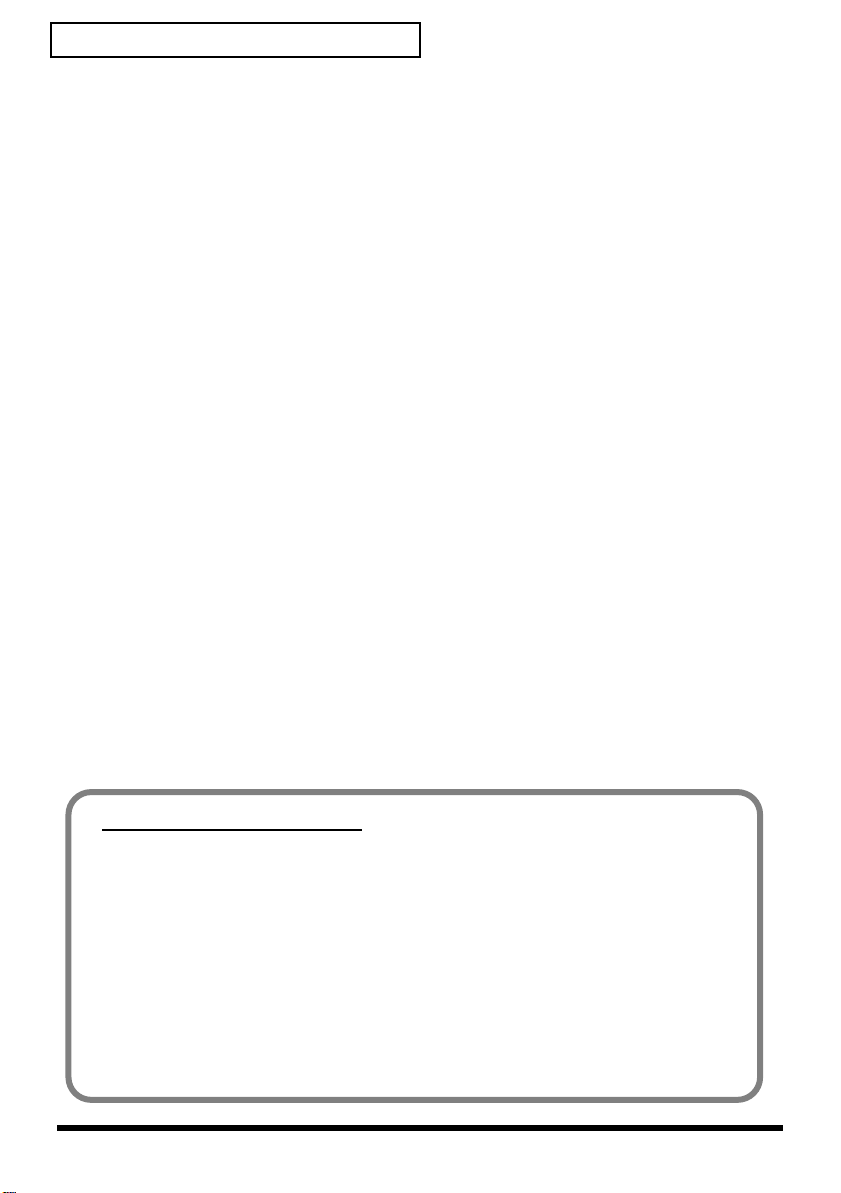
パッケージの内容を確認しよう
● ローランド ユーザー登録カード(はがき)
UA-1X のユーザーとして登録していただくためのはがきです。
● 保証書
UA-1X 本体の保証書です。保証期間内に UA-1X の修理を受ける際に必要ですの
で、記載事項をご確認の上、大切に保管してください。
※ この保証書で保証されているのは UA-1X 本体のみで、サービスの窓口は、
UA-1X などのハードウェアに対するお問い合わせ先です。付属 CD-ROM に
入っているソフトウェアに対するお問い合わせ先『お問い合わせ窓口につい
て』(P.84)をご覧ください。
これらは別途準備しましょう
外部アンプ、スピーカー、ヘッドホン、マイクは付属していません
UA-1X を通して出力される音声を聴くための外部アンプ、スピーカー、ヘッドホ
ンなどは付属していません。また、音声を入力するために UA-1X に接続するマ
イクも付属していません。これらは別途ご用意ください。
※UA-1X とコンピューターを接続すると、コンピューターのスピーカーから音が
出なくなります。別途、外部モニターやヘッドホンが必要となります。
MD やデジタル出力用のケーブルは付属していません
MD などのデジタル・レコーダーにデジタル録音を行うことができますが、デジ
タル・レコーダー本体と、これらを接続するケーブルは付属していません。別途
ご用意ください。
8
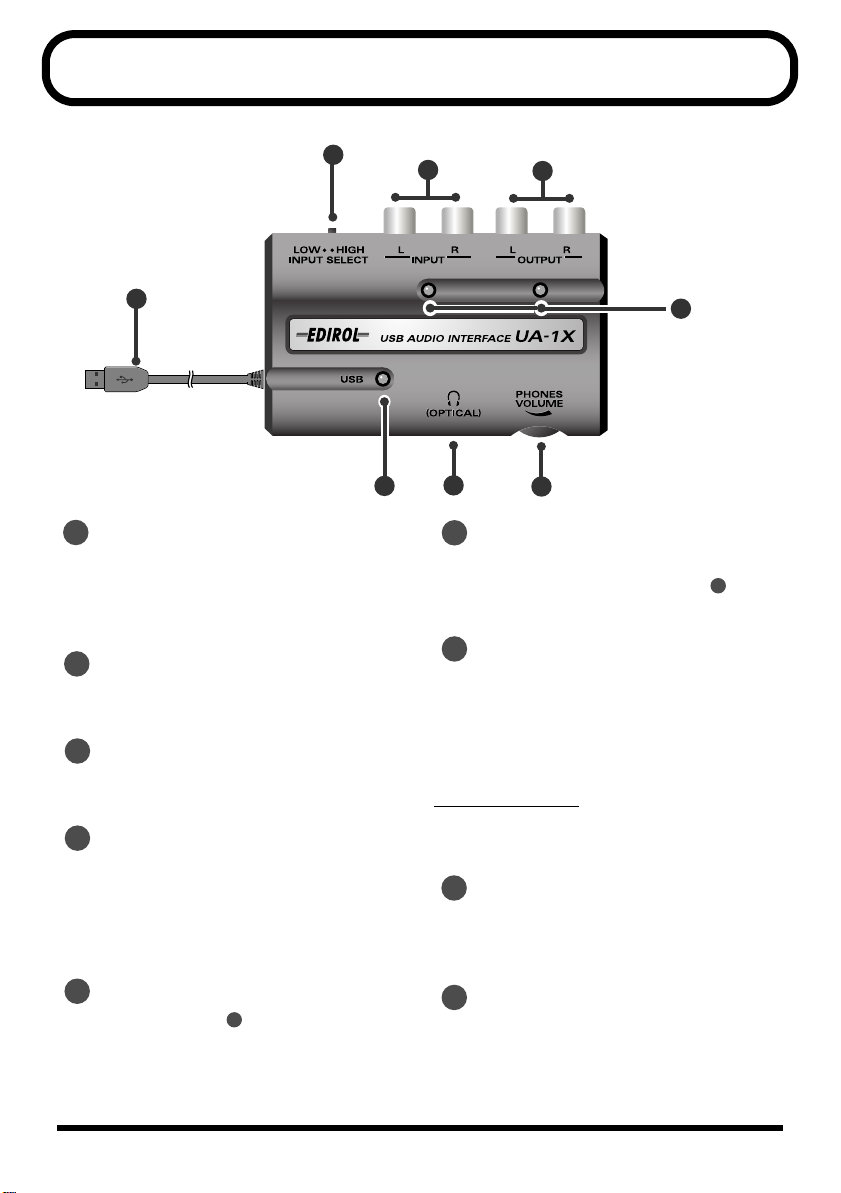
各部の名称と働き
fig.01-0890
1
2
3
8
7
1
インプット・セレクト・スイッチ
インプット・ジャックに接続する機器に応じて
設定します。通常は LOW にしておきますが、
信号レベルが大きい場合(音が歪む場合)は
HIGH に設定します。
2
ライン入力ジャック
オーディオ機器や MIDI 音源のオーディオ信号を
入力するときに接続します。
3
ライン出力ジャック
アンプやステレオなどのオーディオ機器 (AUX
IN、LINE IN)に接続します。
4
インプット・レベル・インジケーター、
アウトプット・レベル・インジケーター
ライン入力ジャックから音声が入ってきたとき
にインプット・インジケーターが点灯します。
ライン出力ジャックから音声が出力されるとき
にアウトプット・インジケーターが点灯します。
5
ヘッドホン・ボリューム
ヘッドホン・ジャック から出力される音量
を調節します。デジタル出力ジャックからの音
量を調節することはできません。
6
4
6
6
ヘッドホン・ジャック
ヘッドホンを接続します。ヘッドホンを接続し
ている場合でも、ライン出力ジャック から
音が出力されます。
6
デジタル出力ジャック(オプティカル)
光ケーブルを接続すると、MD などのデジタル・
レコーダーにオーディオ信号をデジタルで出力
します。
※ ヘッドホン・ジャックとデジタル出力ジャッ
クは兼用です。
オプティカル/ optical
光ケーブルを接続するデジタル I/O 端子です。同軸
ケーブルを接続するデジタル I/O 端子はコアキシャル
(Coaxial)といいます。
7
USB インジケーター
UA-1X を USB ケーブルでコンピューターに接
続し、コンピューターに認識された時に点灯し
ます。
8
USB ケーブル
USB ケーブルでコンピューターと接続すること
によって、オーディオ信号のやり取りをします。
5
3
9

UA-1X の使い方
この章では UA-1X のさまざまな接続方法を用途別に説明します。
※ 他の機器と接続するときは、誤動作やスピーカーなどの破損を防ぐため、必ずす
べてのオーディオ機器の音量を絞った状態で USB ケーブルを抜いてください。
UA-1X 信号の流れ図
fig.diagram
UA-1X
AUDIO INPUT
INPUT
SELECT
RL
AUDIO OUTPUT
RL
OPTICAL
OUT
PHONES
VOLUME
PHONES
USB
LED
信号の流れ
LED
LED
※デジタル出力ジャック(OPTICAL)とヘッドホン・ジャックは兼用です。
ご注意
UA-1X とコンピューターを接続すると、コンピューターのスピーカーから音が出
なくなります。
•
UA-1X に外部モニターを接続してください。または、UA-1X にヘッドホンを接続
してください。
•
コンピューターのスピーカーから音を出したいときは、UA-1X とコンピューター
の接続をはずしてください。
10
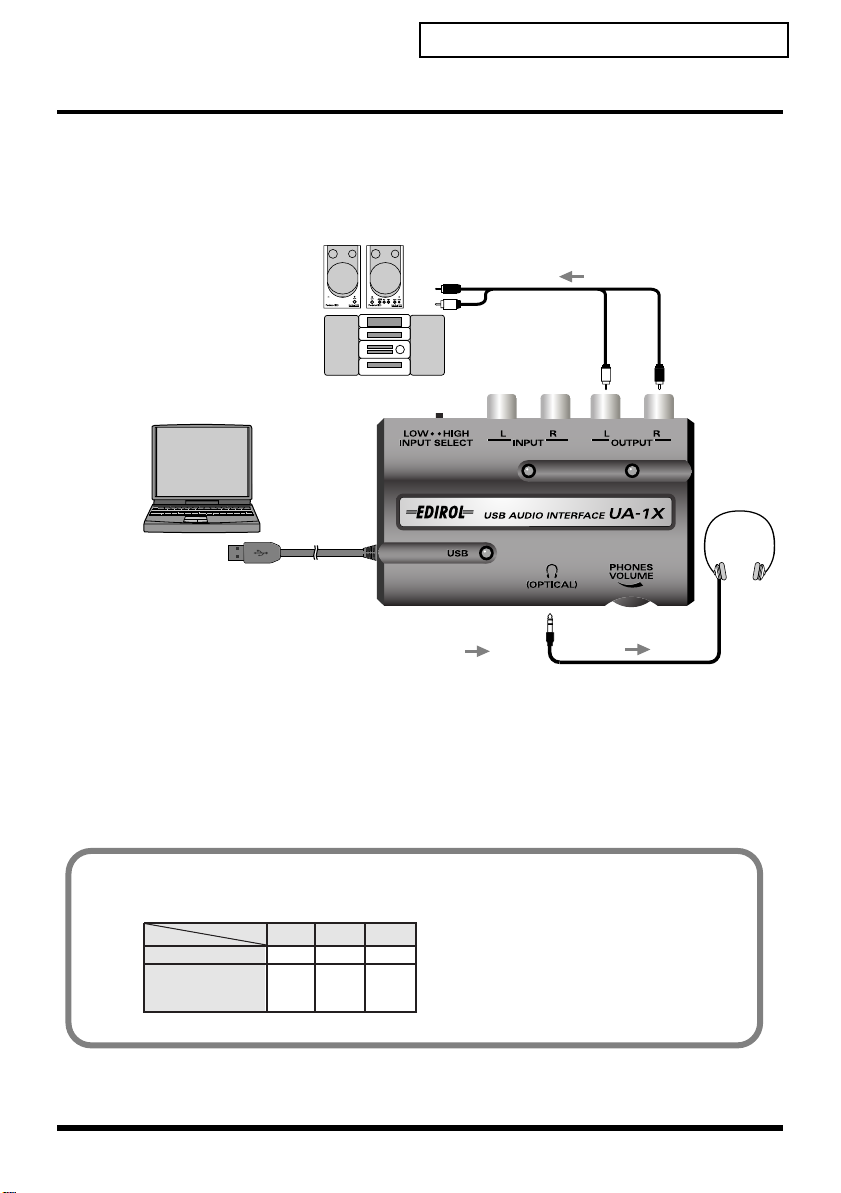
コンピューターの音を聴く
図のように、ヘッドホンやモニター・スピーカーなどを接続して、お使いのアプ
リケーションからの再生音や、UA-1X に接続している楽器やオーディオ機器の音
をモニターすることができます。
fig.07-01
ステレオ・セット
モニター・スピーカーなど
コンピューター
USB
コネクター
外部入力端子
(LINEIN、AUXIN)
信号の流れ
オーディオ
ケーブル
UA-1Xの使い方
OUTPUT
ヘッドホン
信号の流れ
録音に使用するアプリケーションの録音サンプル周波数を、希望する値に設定し
て録音してください。選択できる周波数は、OS によって異なります。
fig.table
周波数
OSの種類
Mac OS 9/X ×
Windows 98 SE/
Windows Me/
Windows 2000/XP
32kHz
◯ ◯ ◯
44.1kHz
48kHz
◯×
11

UA-1Xの使い方
MD にデジタルで録音する
fig.07-02
ステレオ・セット
レコード・プレーヤー、カセットデッキ
信号の流れ
信号の流れ
コンピューター
コンピューター
USB
USB
コネクター
コネクター
レコード・プレーヤー、カセットデッキ
ステレオ・セット
外部入力端子
外部入力端子
(AUXIN、LINEIN)
(AUXIN、LINEIN)
OPTICAL
オーディオ・ケーブル
オーディオ・ケーブル
OPTICAL
OUT
OUT
光デジタル
光デジタル
ケーブル
ケーブル
DIGITALINPUT
DIGITALINPUT
OUTPUT
OUTPUT
MD
MD
12
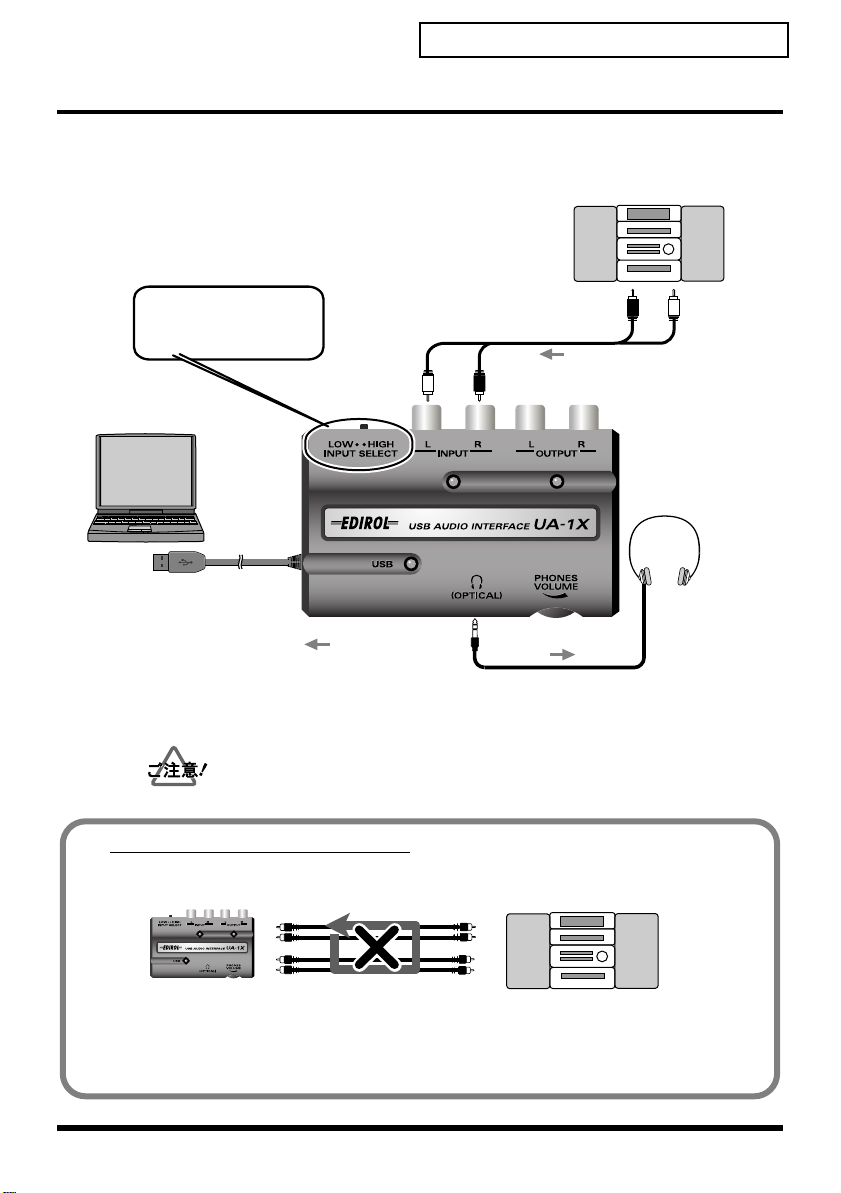
UA-1Xの使い方
オーディオ機器からアナログで録音して CD を作成する
■手順1:接続のしかた
fig.07-05
レコード・プレーヤー、カセットデッキ
ステレオ・セット
入力信号レベルが大きい場合
(音が歪む場合)は、
「HIGH」に設定します。
コンピューター
INPUT
信号の流れ
オーディオ・ケーブル
入力信号レベルが大きい場合(音が歪む場合)は、INPUT SELECT を「HIGH」
にしてください。
レコード・プレーヤーをお使いのときは、フォノ・イコライザー付きの
プレーヤーをお使いください。フォノ・イコライザー機能が付いていな
い場合はフォノ・イコライザー付きスピーカーを通してお使いください。
ループ接続に気を付けてください
fig.loop
UA-1X
INPUT
ループ接続例
LINE OUT
オーディオ・アンプ
(カセット・デッキ、
レコード・プレーヤー)
ヘッドホン
外部出力端子
(LINEOUT)
OUTPUT
LINE IN
UA-1X と、入力音を出力にスルーする機器(録音中の MD / DAT など)を上図
のように接続した場合、UA-1X とその機器の間を音がループして発振してしま
い、予期しない大きな音量になってしまうことがあります。このような接続は、
誤動作をしたりスピーカーなどを破損する恐れがありますのでご注意ください。
13

UA-1Xの使い方
■手順2:録音する
Sound It! の『 録音する』(Windows P.45、Macintosh P.59)を参考にオーディ
オ機器の信号をコンピューターに録音します。
録音したオーディオ・データを編集したいときは、『編集する』(Windows P.47 、
Macintosh P.61)をご覧ください。
Macintosh で録音したデータを CD に焼くとき
録音したデータのウェーブ・フォーマットを「44100 Hz」に変更して
ください。
Sound it!(P.60)の加工メニューからフォーマット変更を選択して
1.
フォーマット変更ダイアログを表示させます。
サンプリング・レートを 48000 Hz から「44100 Hz」に変更します。
2.
OK をクリックします。
3.
■手順3:保存する
Sound It! の『 保存する』(Windows P.47、Macintosh P.61)を参考に、録音し
たオーディオ・データを保存します。
<保存形式>
WAV(.wav)
•
Windows で標準的に使用されているファイル形式です。
AIFF(.aiff)
•
Macintosh で標準的に使用されているファイル形式です。
MP3
•
サウンド圧縮ファイル形式で、ファイルサイズを WAVE の約 1/10 に圧縮するこ
とができます。
■手順4:CDに焼く
CD を作成するには、別途 CD ライティング・ソフトと CD-R/RW が必要になり
ます。
※ CD、レコード、ミュージックテープ、放送など他人の著作物から録音したものは、
法律により個人で楽しむ以外の利用を禁じられています。
MP3 ファイルにする
Sound It! の ファイル・メニューから、名前を付けて保存ダイアログで、ファイ
ルの種類に「MP3(*.mp3)」を選ぶと、MP3 ファイルで保存することができま
す。詳しくは『MP3 ファイルで保存するとき』(Windows P.47、Macintosh
P.61)をご覧ください。
14

接続とドライバのインストール(Windows)
※ Macintosh をお使いの場合は、『
(P.27)を参照してください。
接続とドライバのインストール(Macintosh)』
ドライバをインストールする前に
※ UA-1X は、Windows 95、Windows NT ではご使用になれません。
※他のWindows プログラムがすでに起動している場合は、以降の操作をする前にそ
れらをすべて終了させてください。
※ UA-1X とその他の USB 対応製品をコンピューターに同時に接続してお使いにな
る場合は、ドライバをインストールする前に、UA-1X 以外の USB 機器を USB コ
ネクターから外してください。UA-1X 以外の USB 機器がコンピューターに接続
されたままの状態で、ドライバのインストールを行うと、ドライバが正しくイン
ストールされないことがあります。
UA-1X を使用するためには、まず最初に USB 互換デバイス・ドライバ、USB
ヒューマン インターフェイス デバイス・ドライバ、USB オーディオ デバイス・
ドライバをインストールする必要があります。これらは Windows に標準で付属
しているドライバです。Windows 98 をお使いの場合、このドライバは
Windows の CD-ROM の中に収録されています。あらかじめ Windows の CDROM を用意しておいてください。
(Windows Me、2000、XP では必要ありません。)
ドライバとは?
コンピューターと UA-1X が USB ケーブルで接続されているときに、コンピュー
ター上のアプリケーション・ソフトウェアと UA-1X との間でデータのやりとり
をするソフトウェアです。
ドライバは、アプリケーションからの情報を UA-1X に送ったり、逆に UA-1X か
らの情報をアプリケーションに渡したりします。
fig.05-01
アプリケーション
ドライバ
コンピューター
USBコネクター
USBケーブル
UA-1X
15
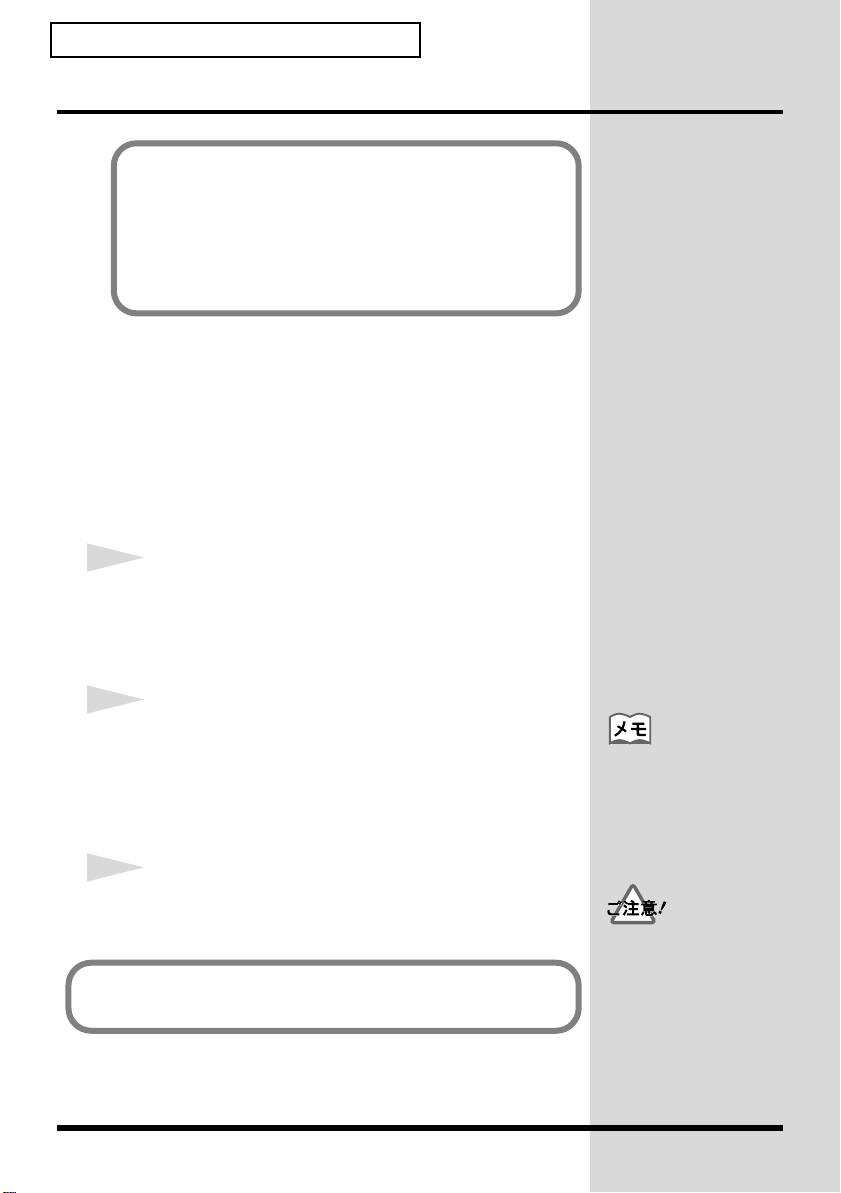
接続とドライバのインストール(Windows)
接続とドライバのインストール
お使いの環境によって、インストールおよび設定の手順が
異なります。以下の中からご自分にあった項目へお進みく
ださい。
•
Windows XP / 2000 をお使いのとき ........ P.16
•
Windows Me をお使いのとき ........................P.17
•
Windows 98 をお使いのとき ......................... P.18
943
(921)
他の機器と接続するときは、誤動作やスピーカーなどの破
損を防ぐため、必ずすべてのオーディオ機器の音量を絞っ
た状態で USB ケーブルを抜いてください。コンピューター
の電源を切る必要はありません。UA-1X とコンピューター
をUSB ケーブルで接続してからオーディオ機器の電源を入
れてください。
■Windows XP / 2000 の場合
1
UA-1X を接続していない状態でコンピューターの電
源を入れ、Windows を起動します。
USB キーボードと USB マウス以外のすべての USB ケーブ
ルをはずした状態にしておいてください。
16
2
UA-1X とコンピューターを USB ケーブルで接続し
ます。
自動的に UA-1X が認識され、ドライバがインストールされ
ます。
3
インストールが終了したら、Windows を再起動してく
ださい。
続いて、ドライバの設定を行います。
→『設定と確認』(P.21)
Windows XP の場合は、タス
ク・バーのあたりに表示され
ている新しいハードウェアが
見つかりましたのメッセージ
が消えるとインストールが完
了です。
この機器は、回路保護のため、
USB コネクターを接続してか
らしばらくは動作しません。
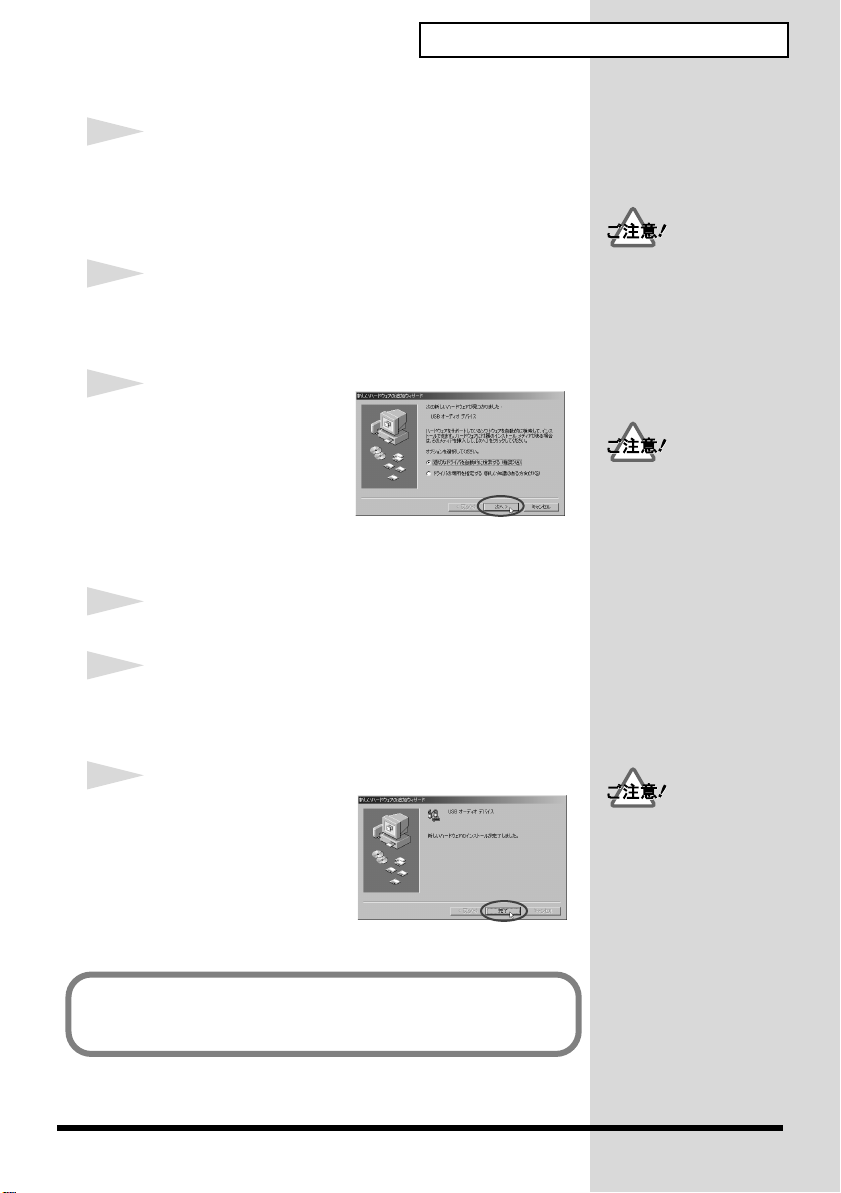
■Windows Me の場合
1
UA-1X を接続していない状態でコンピューターの電
源を入れ、Windows を起動します。
USB キーボードと USB マウス以外のすべての USB ケーブ
ルをはずした状態にしておいてください。
2
UA-1X とコンピューターを USB ケーブルで接続しま
す。
fig.05-02
3
UA-1X が Windows に
検出され、「新しいハー
ドウェアの追加ウィ
ザード」ダイアログが表
示されます。
適切なドライバを自動的に検索する(推奨)が選ばれてい
ることを確認して、[次へ]をクリックします。
4
ドライバの検索が始まります。
接続とドライバのインストール(Windows)
この機器は、回路保護のため、
USB コネクターを接続してか
らしばらくは動作しません。
このダイアログが表示される
までに時間がかかることがあ
ります。
5
ドライバが正しく検索されると、続いてドライバのイ
ンストールが始まります。
fig.05-03
6
ドライバのインストー
ルが完了したことを知
らせるダイアログが表
示されたら、[完了]をク
リックし、Windows を
再起動してください。
続いて、ドライバの設定を行います。
→『設定と確認』(P.21)
お使いの環境によってはドラ
イバがインストールされた後、
デバイスが認識されるまでに
多少時間がかかる場合があり
ます。
17
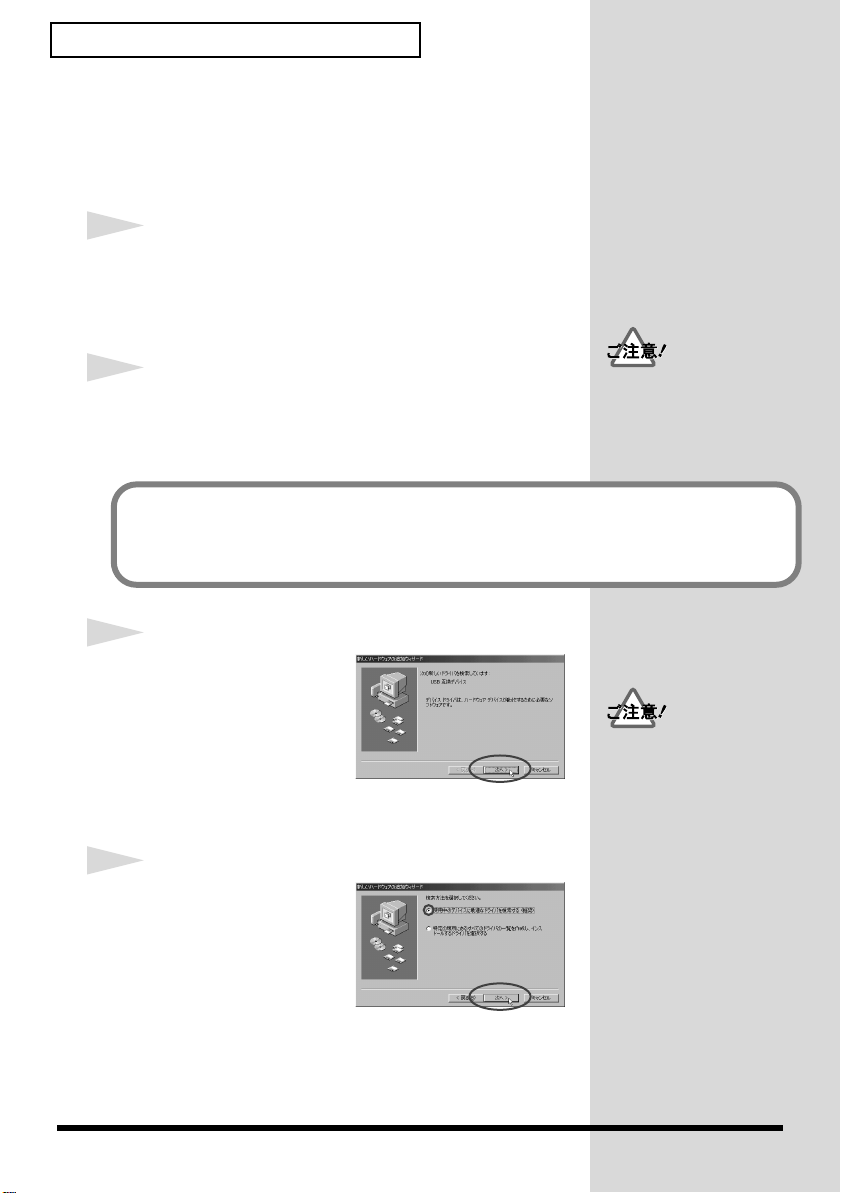
接続とドライバのインストール(Windows)
■Windows 98 の場合
ドライバは USB 互換デバイス・ドライバ、USB ヒューマ
ン インターフェイス デバイス・ドライバ、USB オーディオ
デバイス・ドライバの順でインストールされます。次の手
順に従ってインストールしてください。
1
UA-1X を接続していない状態でコンピューターの電
源を入れ、Windows を起動します。
USB キーボードと USB マウス以外のすべての USB ケーブ
ルをはずした状態にしておいてください。
2
CD-ROMドライブに WindowsのCD-ROMを入れてか
ら、UA-1X とコンピューターを USB ケーブルで接続
この機器は、回路保護のため、
USB コネクターを接続してか
らしばらくは動作しません。
します。
コンピューターによっては、Windows の CD-ROM の内容がハードディスクに入った状
態で販売されているため、Windows の CD-ROM が付属していないものもあります。
その場合には、Windows の CD-ROM がなくてもドライバのインストールを行うことが
できます。
fig.05-04
3
USB 互換デバイスが自動的
に検出され
「新しいハー
ドウェアの追加ウィ
ザード」
示されますので
[次へ]
fig.05-05
ダイアログが表
をクリックします。
このダイアログが表示されな
いときは、『USB ドライバに
関連したトラブル』(P.70)
をご覧ください。
4
「検索方法を選択してく
ださい。」と表示された
ら、「使用中のデバイス
に最適なドライバを検
索する(推奨)」を選ん
で [次へ ] をクリックし
ます。
18
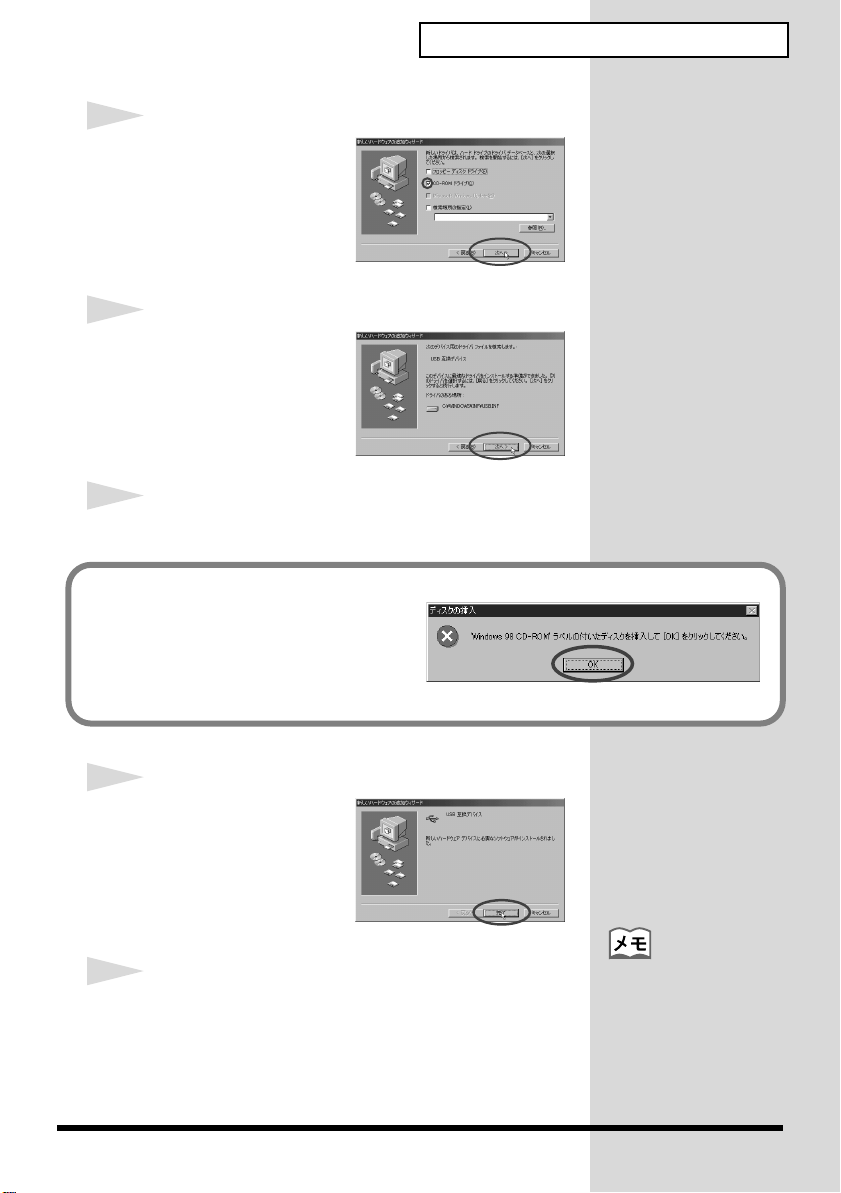
fig.05-06
5
CD-ROM ドライブを
チェックしてから[次
へ]をクリックします。
fig.05-07
6
[次へ]をクリックしま
す。
※ご使用の環境によっては、
ドライバのある場所が図と
は異なる場合があります
が、問題ありません。
7
ファイル(ドライバ)のコピーが開始されます。
fig.05-08(02-05.j)
Windows の CD-ROM が CD-ROM ド
ライブに入っていないと「ディスクの
挿入」ダイアログが表示されることが
あります。その場合は、Windows の
CD-ROM を CD-ROM ドライブに入れ
て [OK] をクリックしてください。
接続とドライバのインストール(Windows)
fig.05-09
8
USB 互換デバイス・ドラ
イバのインストールが
終了すると次のような
ダイアログが表示され
ます。[完了]をクリック
してください。
9
引き続き USB ヒューマン インターフェイス デバイス
が自動的に検出され、「新しい ハ ード ウ ェア の 追 加
ウィザード」ダイアログが表示されます。[次へ]をク
リックして、操作 4 〜 7(P.18 〜 P.19)と同じ手順
でインストールを続けます。
操作 6. の画面は、「次のデバ
イス用ドライバファイルを検
索します。USB ヒューマン イ
ンターフェイス デバイス」と
表示されます。
19
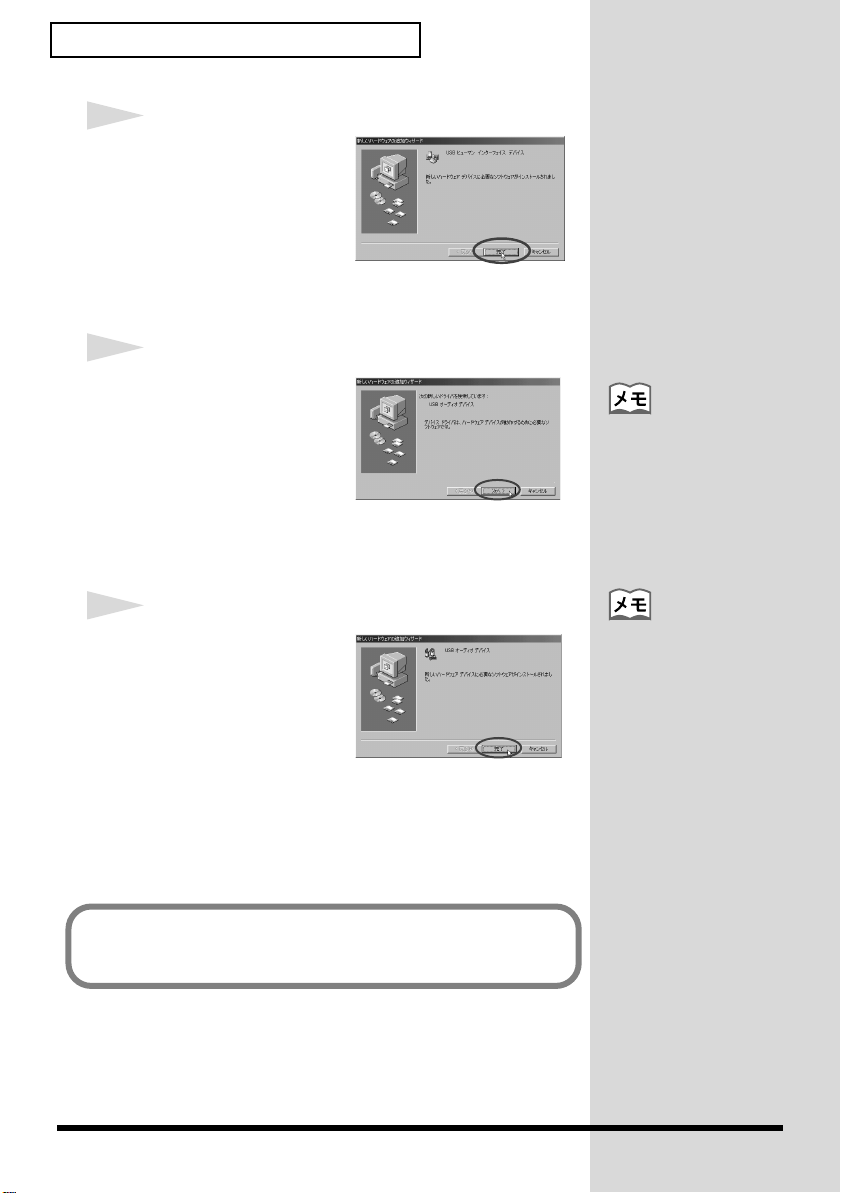
接続とドライバのインストール(Windows)
fig.05-11
10
USB ヒューマン イン
ターフェイス デバイ
ス・ドライバのインス
トールが終了すると図
のダイアログが表示さ
れます。[完了]をク
リックしてください。
fig.05-12
11
引き続き USB オーディ
オデバイスが自動的に
検出され、「新しいハー
ドウェアの追加ウィ
ザード」ダイアログが表
示されます。
[次へ ]をクリックして、操作 4 〜 7(P.18 〜 P.19)
とまったく同じ手順でインストールを続けます。
fig.05-13
12
USB オーディオ デバイ
ス・ドライバのインス
トールが終了すると図
のダイアログが表示さ
れます。[完了]をクリッ
クしてください。
操作 6. の画面は、「次のデバ
イス用ドライバファイルを検
索します。USB オーディオ デ
バイス」と表示されます。
お使いの環境によっては、[完
了]をクリックした後、カー
ソルが数分間砂時計のマーク
のままになることがあります
が、そのままお待ちください。
20
これで USB 互換デバイス・ドライバ、USB ヒューマン イ
ンターフェイス デバイス・ドライバ、USB オーディオ デ
バイス・ドライバのインストールが完了しました。
Windows を再起動してください。
続いて、ドライバの設定を行います。
→『設定と確認』(P.21)
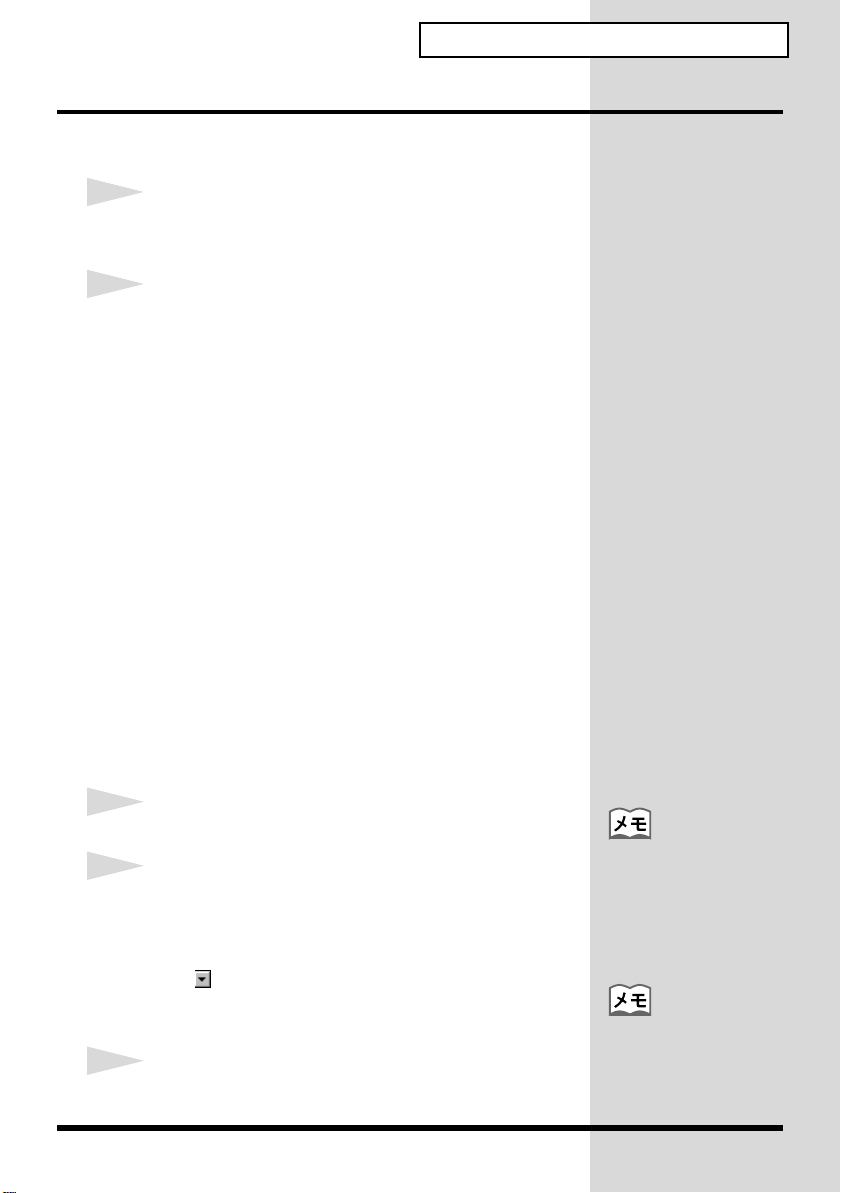
設定と確認
■ オーディオの入出力先の設定
1
Windows のスタート・ボタンをクリックし、設定|コ
ントロールパネルを選びます。
2
「サウンドとマルチメディアのプロパティ」(Windows
98 の場合は、「マルチメディアのプロパティ」)を表
示します。
Windows XP / 2000 / Me の場合
コントロールパネルにあるサウンドとマルチメディア・ア
イコンをダブルクリックして、「サウンドとマルチメディア
のプロパティ」ダイアログを表示します。
※ サウンドとマルチメディア・アイコンが表示されない場合
Windows XP:
コントロールパネルのサウンド、音声、およびオーディオ
デバイスをクリックします。次にサウンドとオーディオ デ
バイスをクリックして、「サウンドとオーディオデバイスの
プロパティ」ダイアログを表示します。
Windows Me:
左側のフレームから、すべてのコントロールパネルのオプ
ションを表示するをクリックします。
Windows 98 の場合
コントロールパネルにあるマルチメディア・アイコンをダ
ブル・クリックして、「マルチメディアのプロパティ」ダイ
アログを表示します。
接続とドライバのインストール(Windows)
3
オーディオ・タブをクリックします。
4
再生の優先するデバイスと録音の優先するデバイス
を USB Audio CODEC または USB オーディオデバイ
スに設定します。
右側の をクリックし、表示された一覧の中から USB
Audio CODEC または USB オーディオデバイスをクリック
して選びます。
5
[OK] をクリックして、設定を終了します。
Windows XP の場合は、音の
再生の規定のデバイスと録音
の規定のデバイスを USB
Audio CODEC に設定します。
USB オーディオデバイスは、
ご使用の環境によって(1)や
それ以外の数字が付加される
場合があります。
21
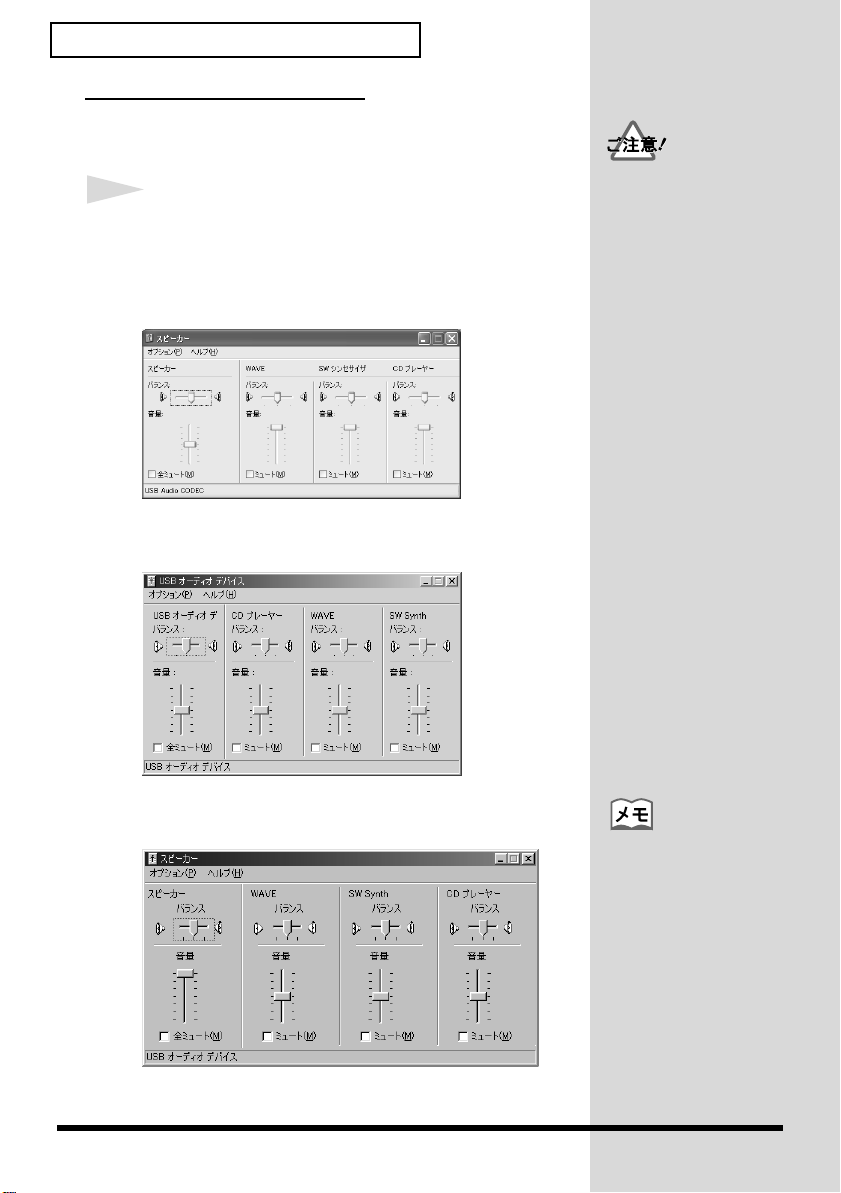
接続とドライバのインストール(Windows)
ボリュームコントロールの設定
UA-1X は Windows のボリューム コントロールで出力ボ
リュームをコントロールできます。
1
Windows のスタート・ボタンをクリックし、プログラ
ム|アクセサリ|エンターテイメント|ボリューム
コントロールを選んで起動します。
Windows XP のとき
fig.05-16a30
Windows Me のとき
fig.05-16
お使いのコンピューターにボ
リューム コントロールがイン
ストールされていない場合は、
コントロール パネルのアプリ
ケーションの追加と削除を
使ってインストールします。
インストール方法について詳
しくは、Windows の取扱説明
書やヘルプを参照してくださ
い。
Windows 2000/Windows 98 のとき
fig.05-17
22
Windows 2000 をお使いの場
合で、「CD プレーヤー」が表
示されないときは、デジタル
CD再生の「この CD-ROM デ
バイスでデジタル音楽 CD を
使用可能にする」にチェック
を入れてください。
→『コンピューター内蔵の
CD-ROM ドライブでオーディ
オCDを鳴らす場合や、ゲー
ムの BGM を UA-1X で鳴らす
場合』(P.26)

2
スライダーを上下することで UA-1X の音量を変更で
きます。設定できる項目は次のとおりです。
USB オーディオ
(スピーカー)
CD プレーヤー
WAVE
SW Synth
アナログ出力(ライン出力とヘッドフォン出力)
の音量をコントロールします。
デジタル出力は変化しません(*1)
コンピューター内蔵の CD-ROM ドライブの「音
楽CD」の音量をコントロールします(*2)
オーディオ出力デバイス「USB オーディオ デバ
イス」から出力された音の音量を調整します。
デジタル出力とアナログ出力が変化します
Windows 内蔵の Microsoft GS Wavetable SW
Synth のボリュームをコントロールします( *3)
接続とドライバのインストール(Windows)
ボリューム コントロールの音
量を大きくすることで、コン
ピューター内の音声を、より
高音質で UA-1X から出力させ
ることができます。
ミュートにチェックが付いて
いたり、スライダーが一番下
になっていると、UA-1X から
音が出なくなります
*1.. Windows のバージョンによっては、「アナログ コネクタ」と表
示されることがあります。
*2.. このボリュームを変更しても CD の再生音が変化しない場合は、
WAVE のボリュームを変えてください。
*3.. このボリュームで同梱の VSC3 をコントロールすることはでき
ません。VSC3 のコントロールについては、VSC3 に付属のヘ
ルプ・ファイルをお読みください。
UA-1X を接続しているとき
は、Windows のスピーカーか
らは音が出なくなります。コ
ンピューターのスピーカーの
代わりに、UA-1X のヘッドホ
ン端子やライン出力端子から
音が出ますので、UA-1X に
ヘッドホンやモニタースピー
カーなどを接続してください。
もしくは、UA-1X のライン出
力端子と、コンピューターの
LINE 入力端子とを接続してく
ださい。
23
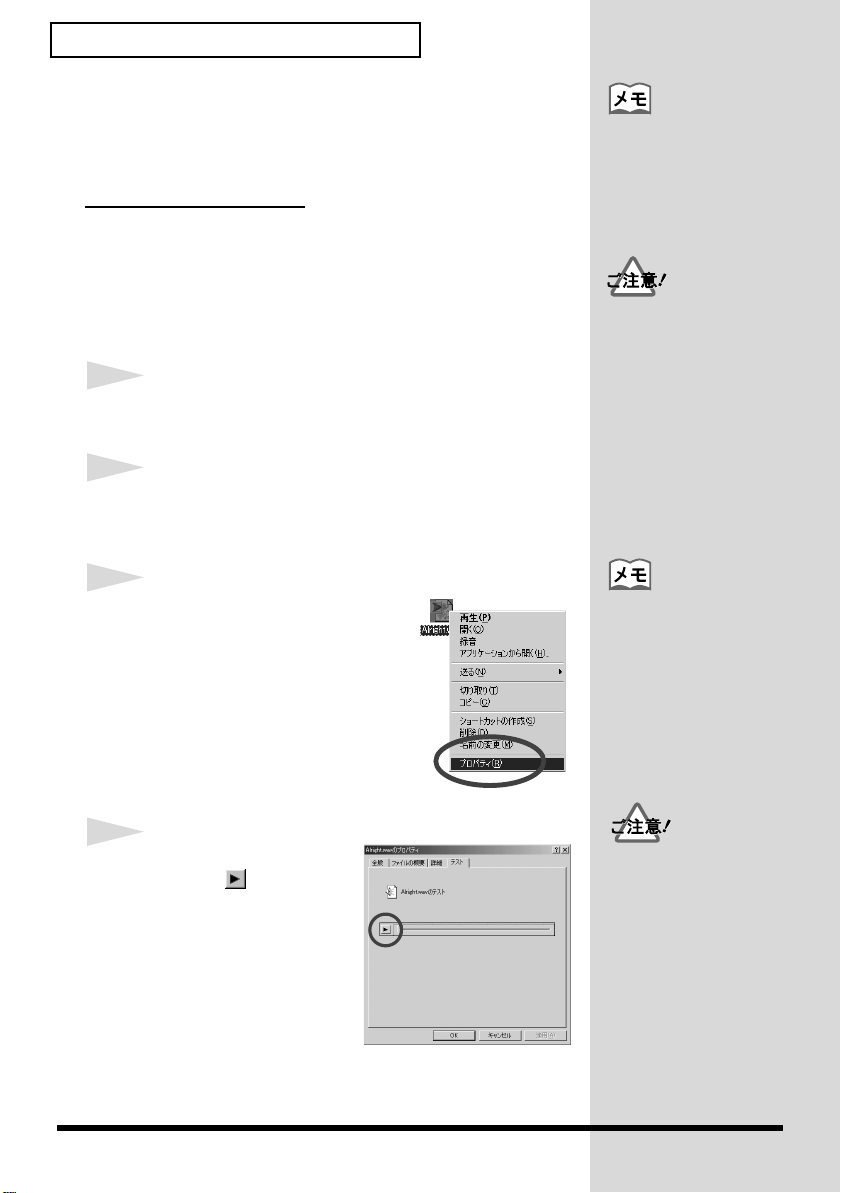
接続とドライバのインストール(Windows)
■ 音が鳴るか確認する
接続が正しく行われたか、サンプル・データを再生して確
認してみましょう。
サンプル・データの再生
ここでは Windows 標準の機能を使用してサンプル・データ
を再生します。サンプル・データは Sound it! CD-ROM の
中に収録されています。
※『UA-1X の使い方』(P.10)をご覧になり、再生装置を接続
してください。
1
Sound it! CD-ROM をコンピューターのCD-ROMドラ
イブに入れます。
2
CD-ROM の SampleData フォルダ内にある Alright
(.wav)をデスクトップにドラッグしてコピーします。
fig.05-18
3
コピーしたファイル Alright
(.wav)を右クリックして、表
示されるメニューからプロパ
ティを選びます。
Windows XP、2000 の場合は
再生を選びます。
サンプル・データを聴く場合
には、Windows がインストー
ルされたハードディスクに 30
MB 程度の空き容量が必要で
す。
本製品に付属している曲デー
タを個人で楽しむ以外に権利
者の許諾なく使用することは、
法律で禁じられています。権
利者に無断でこれらのデータ
の複製を作ったり、二次的著
作物で利用したりしてはいけ
ません。
お使いの OS や情報によって
表示の内容が異なります。
24
fig.05-19
4
テスト・タブをクリック
してから ボタンをク
リックします。
UA-1X に接続したスピー
カーやヘッドホンからサン
プル・データの演奏が出力
されます。
UA-1X を接続しているとき
は、Windows のスピーカーか
らは音が出なくなります。コ
ンピューターのスピーカーの
代わりに、UA-1X のヘッドホ
ン端子やライン出力端子から
音が出ますので、UA-1X に
ヘッドホンやモニタースピー
カーなどを接続してください。
もしくは、UA-1X のライン出
力端子と、コンピューターの
LINE 入力端子とを接続してく
ださい。
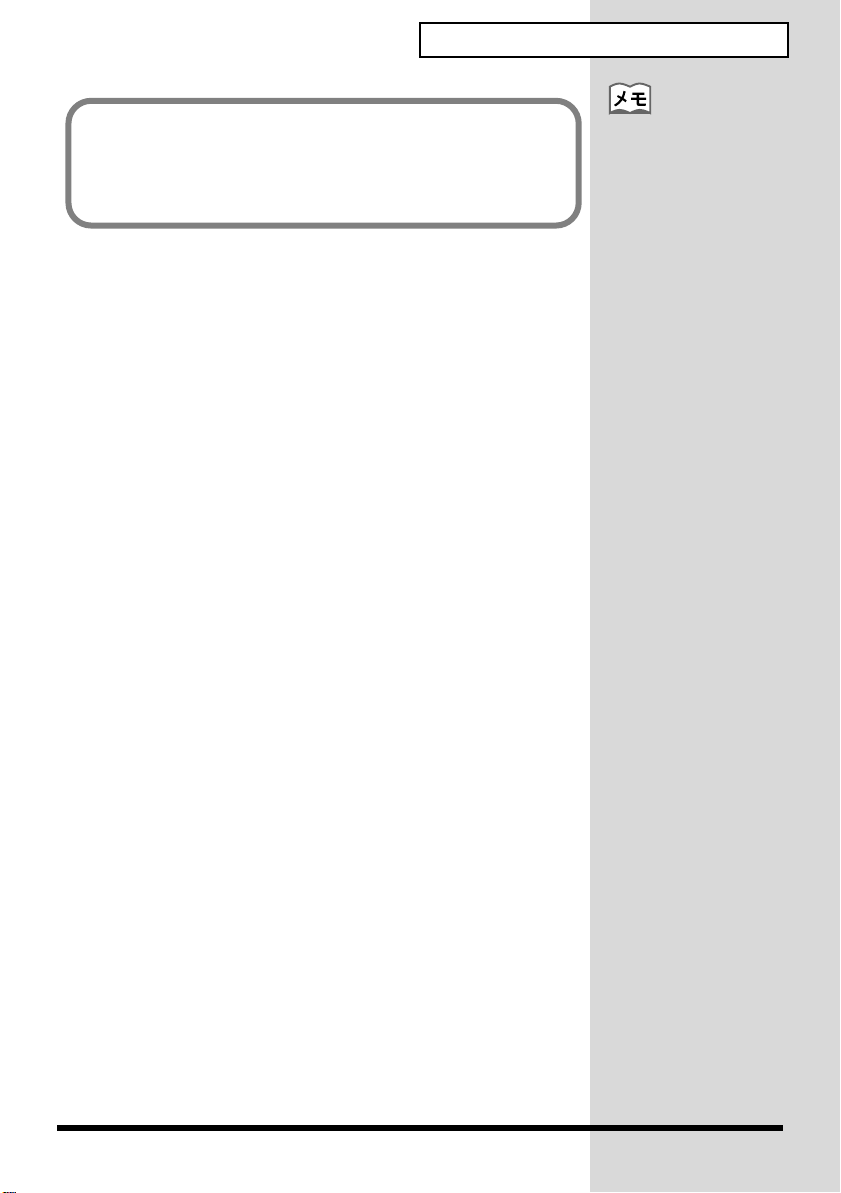
接続とドライバのインストール(Windows)
サンプル・データが演奏されましたか?
正しく演奏されていれば、コンピューターと UA-1X の接続
が正しく行われ、さらにドライバが正しくインストールさ
れているということです。
以上で UA-1X の接続とドライバのインストールがすべて完
了しました。これ以降は目的に合わせて次の項目をお読み
ください。
•
UA-1X やパソコンに搭載されているサウンドカード( または
サウンド機能)でデジタル変換された音声信号を、ハード
ディスクに録音したい。
録音された音声信号を編集したり、加工、エフェクト処理を
行いたい。
→ 付属の Sound It! を使います。
『Sound it!(Windows)』
•
外部音源を用いずに、お手持 ちの コン ピュ ータ ーだ け で、
(P.39)
MIDI を使った演奏を楽しみたい。
→ 付属の VSC を使います。
『Virtual Sound Canvas(Windows)』
•
UA-1X の具体的な使い方を知りたい。
(P.67)
→ 『UA-1X の使い方』(P.10)
正しく演奏されない場合は、
『困ったときには』(P.70)を
ご覧になり、確認してくださ
い。音が鳴らなかったり、正
しく演奏されなかったときな
どの問題の解決方法が書かれ
ています。
25
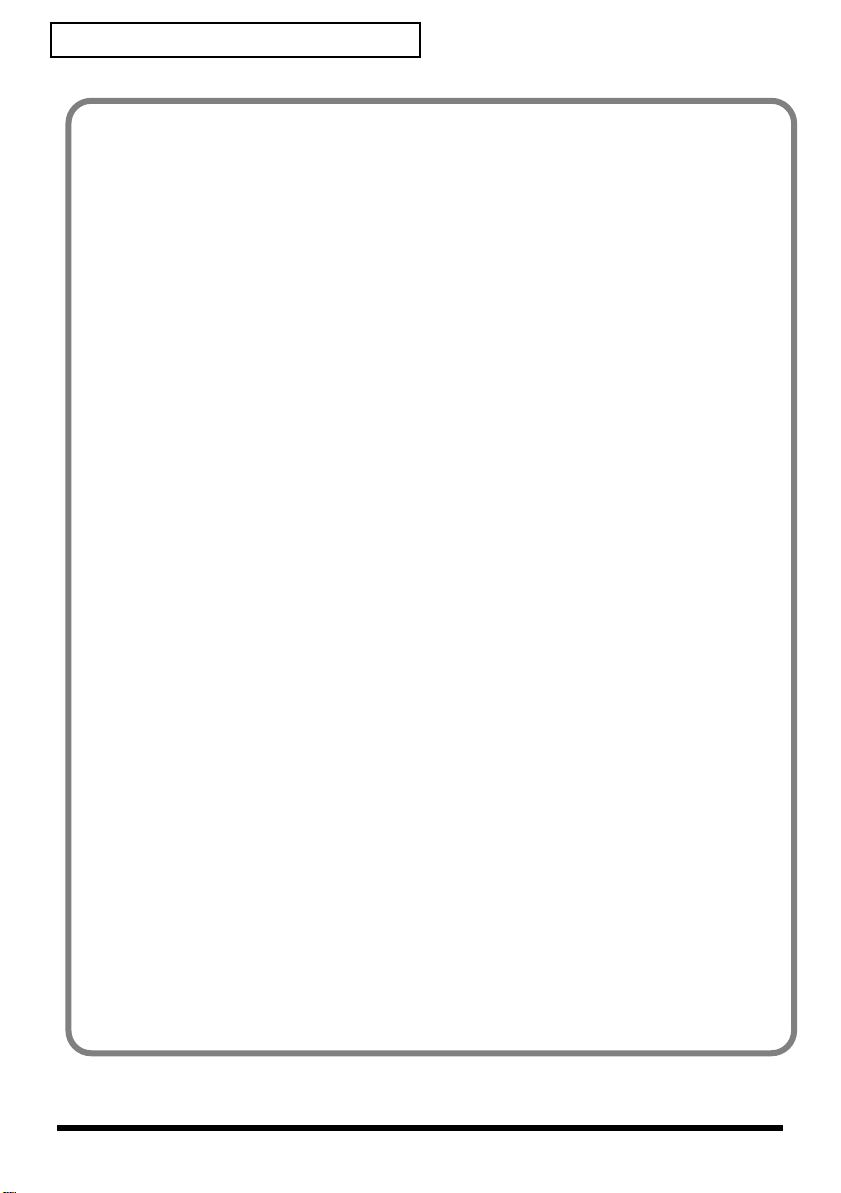
接続とドライバのインストール(Windows)
コンピューター内蔵の CD-ROM ドライブでオーディオ CD を鳴らす場合や、ゲーム
のBGM を UA-1X で鳴らす場合
Windows XP / 2000 の場合:
1.
システムのプロパティ・ダイアログを開きます。
スタート|設定|コントロールパネルを選び、コントロールパネルにあるシス
テム・アイコンをダブルクリックします。
Windows XP では、スタート|コントロールパネルを選び、コントロールパ
ネルにあるシステム・アイコンをクリックします。または、コントロールパネ
ル|パフォーマンスとメンテナンスをクリックします。次にシステム・アイコ
ンをクリックします。
2.
デバイスマネージャを開きます。
ハードウェア・タブをクリックして、デバイスマネージャ・ボタンをクリック
します。
3.
CD-ROM ドライブのプロパティを開きます。
CD-ROM ドライブの中から、お使いの CD-ROM ドライブをダブルクリック
します。Windows XP では、次にプロパティ・タブをクリックします。
デジタル CD 再生の「この CD-ROM デバイスでデジタル音楽 CD を使用可能
にする」にチェックを入れます。
Windows Me の場合:
1.
システムのプロパティ・ダイアログを開きます。
スタート|設定|コントロールパネルを選び、コントロールパネルにあるシス
テム・アイコンをダブルクリックします。
2.
CD-ROM ドライブのプロパティを開きます。
CD-ROM アイコンをダブルクリックして、その中からお使いの CD-ROM ド
ライブをダブルクリックします。
3.
プロパティ・タブをクリックし、デジタル CD 再生の「この CD-ROM デバイス
でデジタル音楽 CD を使用可能にする」にチェックを入れます。
Windows 98 の場合:
1.
マルチメディアのプロパティ・ダイアログを開きます。
スタート|設定|コントロールパネルを選び、コントロールパネルにあるマル
チメディア・アイコンをダブルクリックします。
2.
音楽 CD タブをクリックし、「この CD-ROM デバイスでデジタル音楽CD を使用
可能にする」にチェックを入れます。
※ お使いの環境によっては、それでも再生出来ない場合があります。詳しくはお使
いのパソコンメーカーにお問い合わせください。PC カード(PCMCIA)タイプの
CD-ROM ドライブをお使いの場合、 CD-ROM の WAVE データやオーディオ CD
を再生すると、音声が途切れたり、まったく音声が出ない場合があります。
26
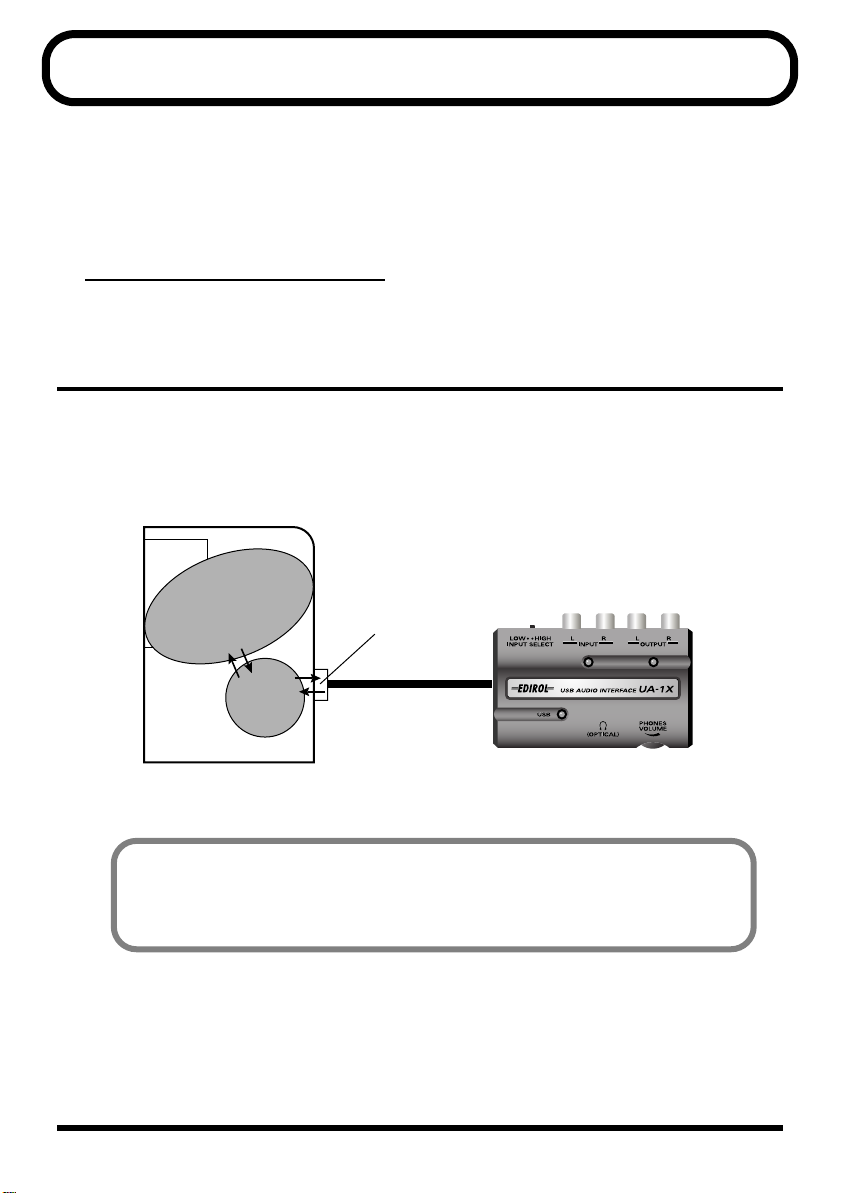
接続とドライバのインストール(Macintosh)
※ Windows をお使いの場合は、『接続とドライバのインストール(Windows)』(P.15)
を参照してください。
UA-1X を接続した状態でコンピューターを立ちあげると、動作が不安定になる場
合があります。その場合には、UA-1X を接続しない状態でパソコンを立ち上げ、
その後 UA-1X を接続してお使いください。
ドライバをインストールする前に
UA-1X を使用するために UA-1X では、Mac OS に標準で付属しているドライバ
を使用します。UA-1X に付属の CD-ROM を使用する必要はありません。
ドライバとは?
コンピューターと UA-1X が USB ケーブルで接続されているときに、コンピュー
ター上のアプリケーション・ソフトウェアと UA-1X との間でデータのやりとり
をするソフトウェアです。
ドライバは、アプリケーションからの情報を UA-1X に送ったり、逆に UA-1X か
らの情報をアプリケーションに渡したりします。
fig.05-01
アプリケーション
ドライバ
コンピューター
お使いの環境によって、インストールおよび設定の手順が異なります。以下の中
からご自分にあった項目へお進みください。
Mac OS 9 をお使いのとき.............................. P.28
•
Mac OS X をお使いのとき............................. P.33
•
USBコネクター
USBケーブル
UA-1X
27
